Page 1

Série GPSMAP® 400/500
manual do utilizador
Page 2
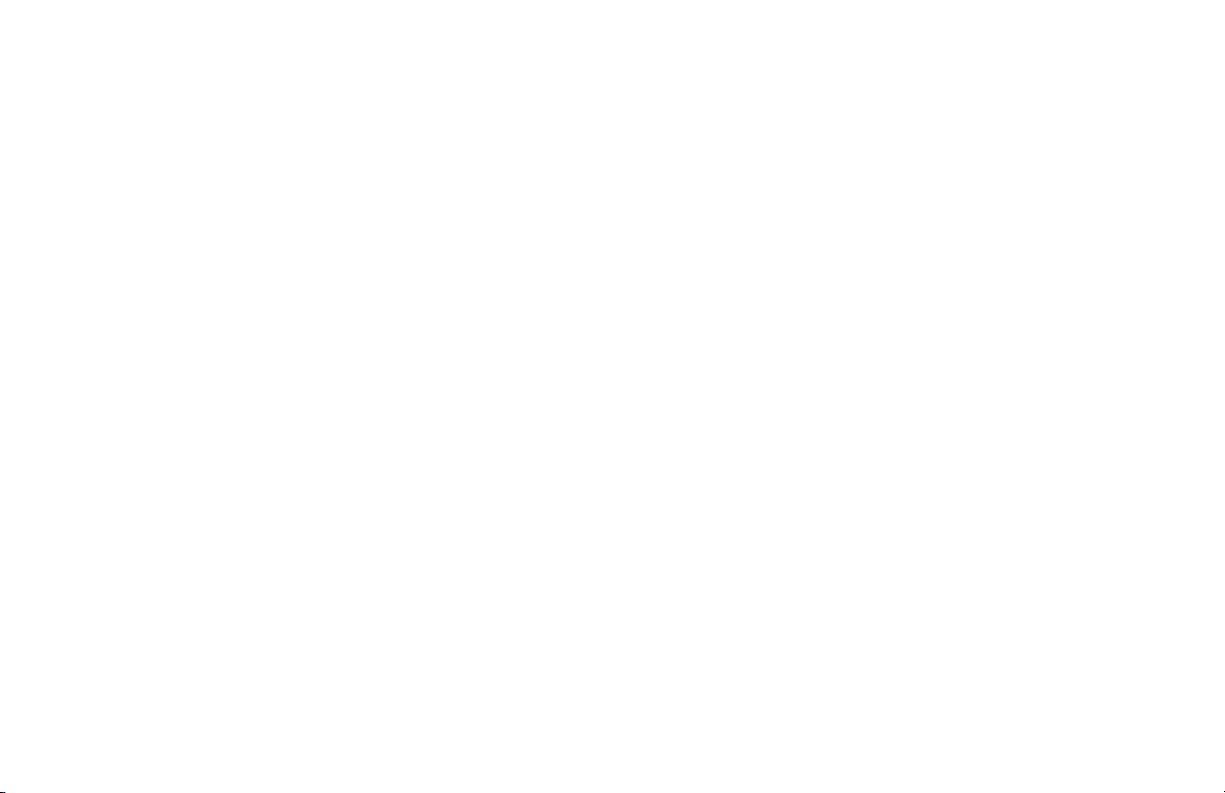
© 2009 Garmin Ltd. ou as suas subsidiárias
Garmin International, Inc.
1200 East 151st Street,
Olathe, Kansas 66062, E.U.A.
Tel. (913) 397 8200 ou (800) 800 1020
Fax (913) 397 8282
Todos os direitos reservados. Excepto nos casos aqui indicados, nenhuma parte deste manual pode ser reproduzida, copiada, transmitida, divulgada, transferida ou armazenada num suporte de
armazenamento com qualquer propósito, sem prévia autorização escrita da Garmin. Pela presente, a Garmin autoriza a transferência de uma única cópia deste manual para um disco rígido ou
outro meio de armazenamento electrónico para ns de consulta, e de impressão de uma cópia deste manual e de eventuais revisões do mesmo, desde que a cópia electrónica ou impressa deste
manual contenha o texto completo do presente aviso de direitos de autor, proibindo-se a distribuição comercial não autorizada deste manual ou de eventuais revisões do mesmo.
As informações contidas neste documento estão sujeitas a alteração sem noticação prévia. A Garmin reserva-se o direito de alterar ou melhorar os seus produtos e de efectuar alterações nesse
sentido, não sendo obrigada a noticar quaisquer indivíduos ou organizações das mesmas. Visite o Web site da Garmin (www.garmin.com) para obter as actualizações mais recentes, assim como
informação adicional acerca do uso e funcionamento deste e de outros produtos Garmin.
Garmin®, o logótipo Garmin, GPSMAP®, AutoLocate®, BlueChart®, g2 Vision® e MapSource® são marcas comerciais da Garmin Ltd. ou das suas subsidiárias, estando registadas nos E.U.A. e
noutros países. Ultrascroll™, myGarmin e GFS são marcas comerciais da Garmin Ltd. ou das suas subsidiárias. Estas marcas não podem ser utilizadas sem a autorização expressa da Garmin.
NMEA 2000® e o logótipo NMEA 2000 são marcas registadas da National Maritime Electronics Association. Windows® é uma marca comercial registada da Microsoft Corporation nos Estados
Unidos e noutros países.
Garmin (Europe) Ltd.
Liberty House
Hounsdown Business Park,
Southampton, Hampshire, SO40 9LR Reino Unido
Tel. +44 (0) 870 8501241 (fora do Reino Unido)
0808 2380000 (no Reino Unido)
Fax +44 (0) 870 8501251
Garmin Corporation
No. 68, Jangshu 2nd Road,
Shijr, Condado de Taipei, Taiwan
Tel. (886) 2 2642 9199
Fax (886) 2 2642 9099
Junho de 2009 N.º de Referência 190-01074-34 Rev. A Impresso em Taiwan
Page 3
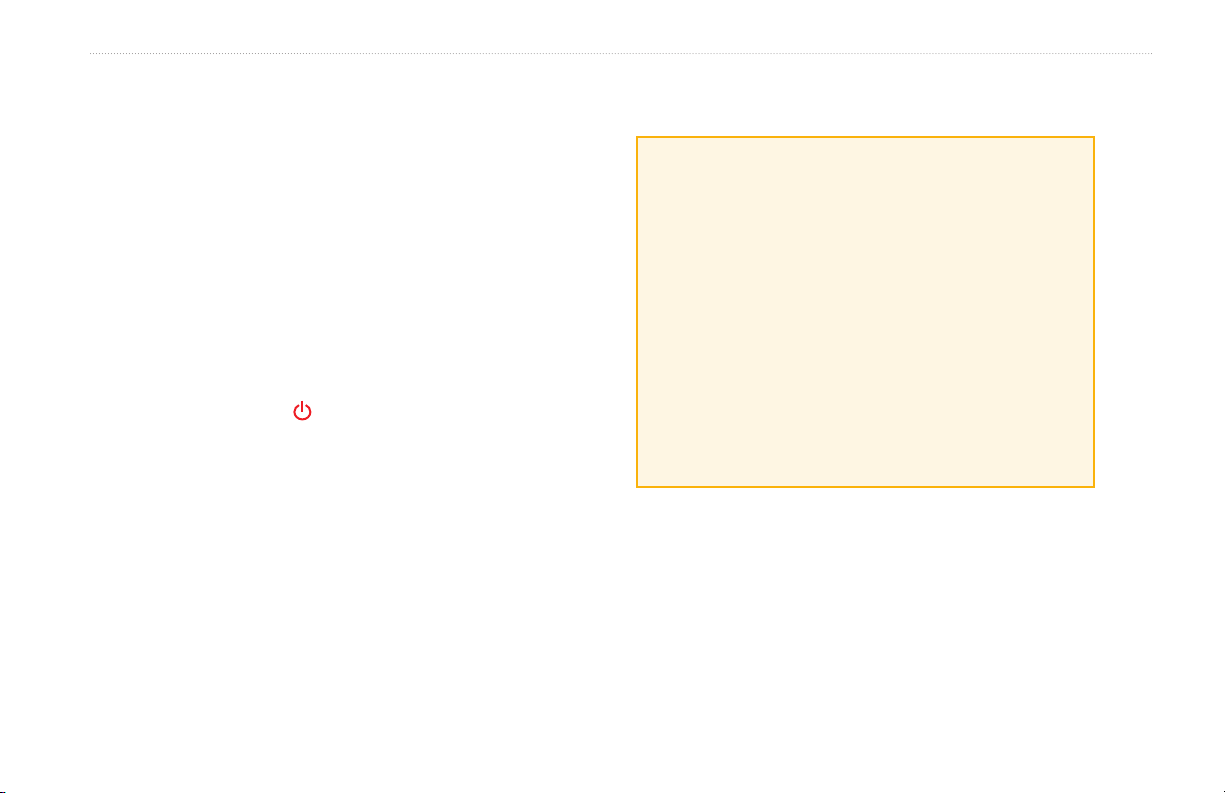
Introdução
Introdução
Este manual contém informação acerca dos seguintes produtos:
GPSMAP® 420/420s GPSMAP 450/450s
GPSMAP 421/421s GPSMAP 451/451s
GPSMAP 520/520s GPSMAP 525/525s
GPSMAP 521/521s GPSMAP 526/526s
GPSMAP 550/550s GPSMAP 555/555s
GPSMAP 551/551s GPSMAP 556/556s
premir SELECT. Em seguida, seleccione Carta de Navegação e prima
SELECT.
Sugestões e atalhos
Prima HOME a partir de qualquer ecrã para regressar ao ecrã inicial.
•
Prima MENU a partir de qualquer um dos ecrãs principais para aceder
•
às denições avançadas.
Prima e liberte o botão de Alimentação para ajustar as denições do
•
visor.
Convenções do manual
Neste manual, quando lhe for pedido que seleccione um item, são
apresentadas no texto pequenas setas (>). Estas setas indicam que deve
realçar um conjunto de itens no ecrã utilizando o Botão Basculante e
premir o botão SELECT após cada um dos itens. Por exemplo, se vir
“seleccione Cartas > Carta de Navegação”, deverá realçar Cartas e
Indicações Breves
Ligar ou desligar a unidade: página 3.
•
Adquirir sinais de satélite GPS: página 5.
•
Introduzir e retirar cartões SD: página 6.
•
Repor as predenições: página 6.
•
Utilizar a carta de navegação: página 8.
•
Mudar as denições das cartas: página 12.
•
Navegar até um destino: página 22.
•
Criar e utilizar pontos de passagem: página 24.
•
Congurar as denições do sistema: página 37.
•
Utilizar a sonda: página 44.
•
Alarmes e mensagens: página 55.
•
Manual do Utilizador da série GPSMAP 400/500 i
Page 4
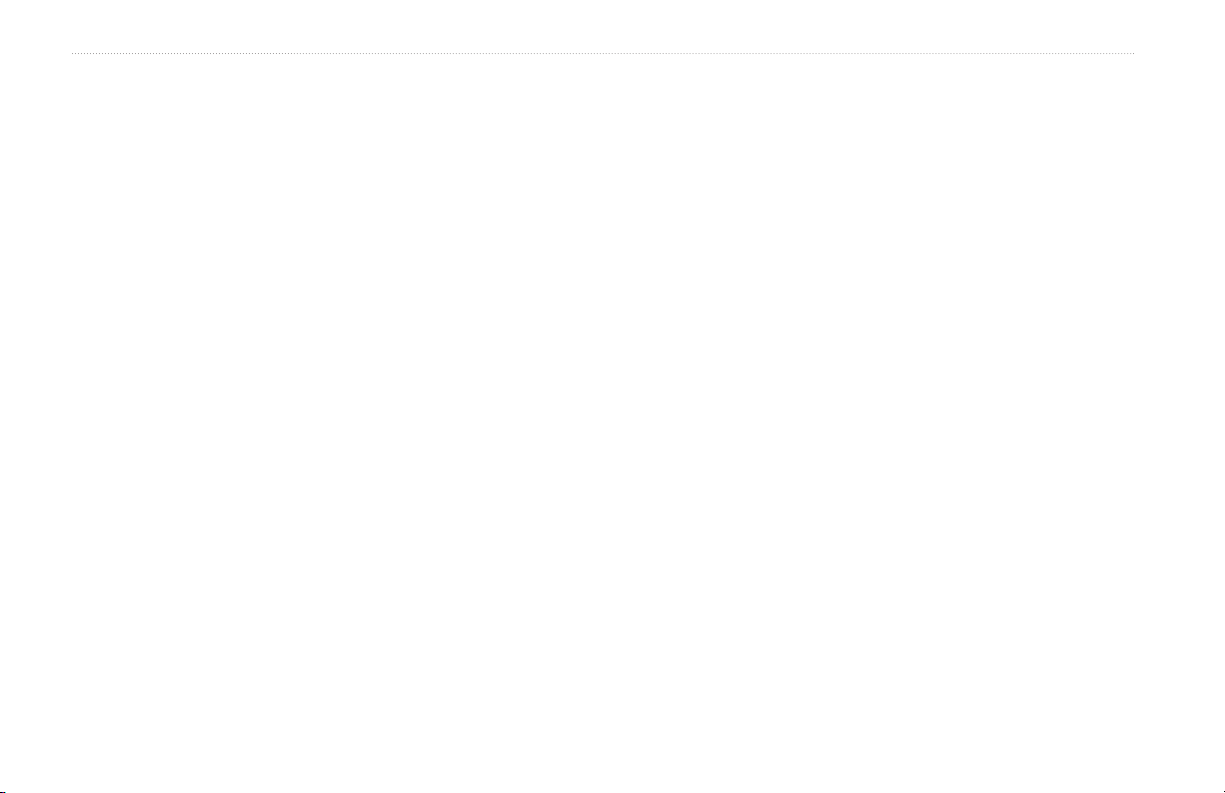
Introdução
Índice
Introdução .............................................................................i
Sugestões e atalhos ..................................................................... i
Convenções do manual ................................................................ i
Indicações Breves ......................................................................... i
Declaração de Conformidade ......................................................iv
Registo do Produto ......................................................................iv
Contactar a Garmin ......................................................................iv
Como começar.....................................................................1
Perspectiva geral ......................................................................... 1
Ligar ou desligar a unidade .......................................................... 3
Iniciar as denições da unidade ................................................... 3
Ajustar a retro-iluminação ............................................................ 4
Utilizar o teclado .......................................................................... 5
Adquirir sinais de satélite GPS .................................................... 5
Utilizar o Modo Simulador ............................................................ 6
Visualizar a informação do sistema ............................................. 6
Restaurar as denições de fábrica originais ................................ 6
Introduzir e retirar cartões SD ...................................................... 6
Compreender o ecrã inicial .......................................................... 7
Utilizar cartas .......................................................................8
Utilizar a Carta de Navegação ..................................................... 8
Alterar as congurações de navegação ..................................... 12
Utilizar a Carta de Navegação Dividida ..................................... 14
Utilizar o Perspective 3D ............................................................ 15
Utilizar a função Mariner’s Eye 3D............................................. 16
Utilizar a funcionalidade Fish Eye 3D ........................................ 17
Utilizar as Cartas de Pesca ........................................................ 18
Activar as imagens de satélite de alta resolução ....................... 19
Visualizar fotograas aéreas ...................................................... 20
Visualizar informação relativa à estação de observação de
correntes ................................................................................. 20
Dados de estradas e POIs detalhados ...................................... 21
Utilizar a Orientação automática ................................................ 21
Utilizar o ecrã de Carta/Sonda ................................................... 21
Para Onde? ........................................................................22
Navegar até um destino ............................................................. 22
Criar e utilizar pontos de passagem .......................................... 24
Criar e utilizar rotas .................................................................... 25
Utilizar trajectos ......................................................................... 26
Utilizar a tecnologia BlueChart g2 Vision ................................... 28
Navegar com um piloto automático Garmin ............................... 29
Visualizar informações .....................................................30
Visualizar uma bússola .............................................................. 30
Visualizar números .................................................................... 30
Visualizar dados de viagem ....................................................... 31
Ver indicadores de combustível ................................................. 31
Visualizar informação relativa às estações de observação
da maré ................................................................................... 32
Visualizar informação relativa às correntes ............................... 32
ii Manual do Utilizador da série GPSMAP 400/500
Page 5
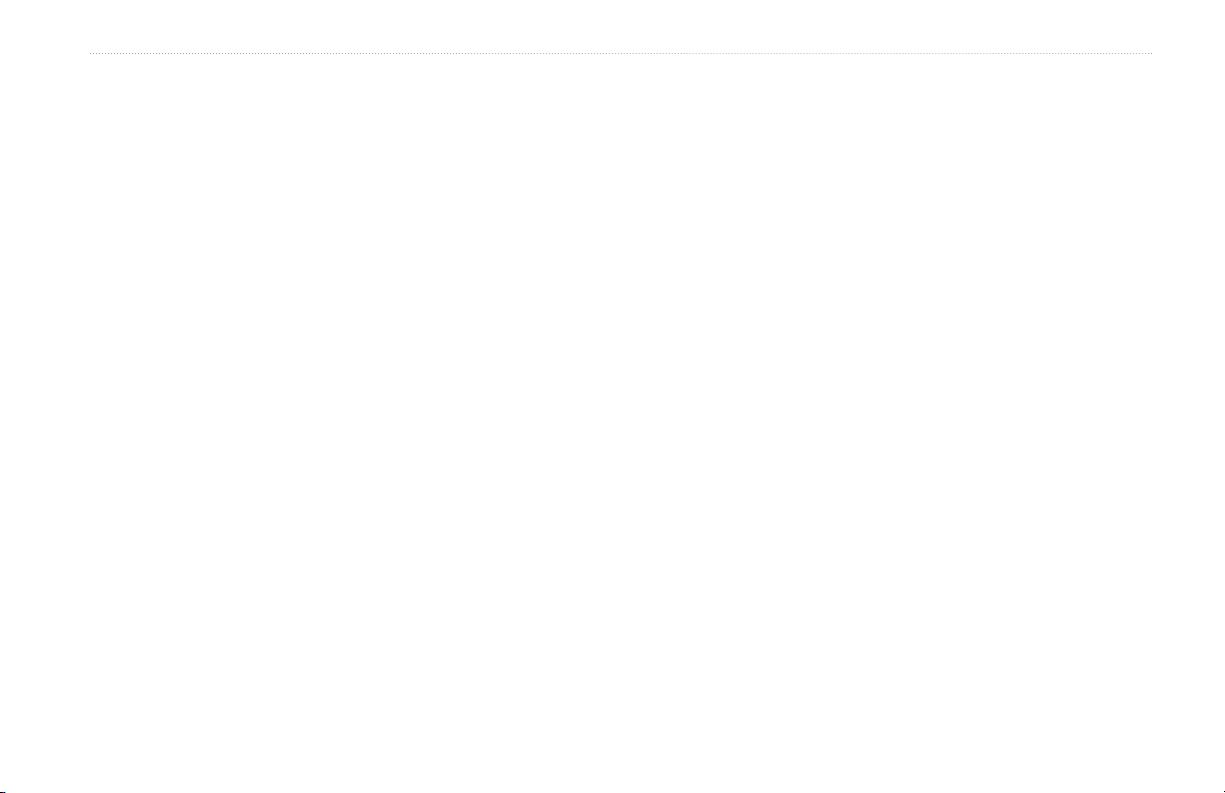
Introdução
Visualizar osdados do utilizador ................................................ 33
Visualizar outras embarcações .................................................. 35
Congurar o plotter cartográco .....................................37
Congurar as denições do sistema .......................................... 37
Congurar as unidades de medida ............................................ 37
Alterar o idioma do sistema ....................................................... 38
Congurar as preferências de navegação ................................. 38
Congurar as denições de comunicação ................................. 39
Denir alarmes ........................................................................... 40
Denir o alarme Combustível total a bordo ................................ 41
Congurar a Minha Embarcação ............................................... 42
Congurar Outras embarcações ................................................ 43
Utilizar a sonda ..................................................................44
Compreender o Ecrã Total ......................................................... 44
Compreender o ecrã Frequência Dividida ................................. 44
Compreender o ecrã Zoom Dividido .......................................... 45
Compreender o ecrã Registo de Temperaturas ......................... 45
Congurar a sonda .................................................................... 46
Denições avançadas da sonda ................................................ 47
Chamadas Digitais Selectivas (DSC) ...............................49
Utilizar a traçadora com um rádio VHF ...................................... 49
Adicionar um contacto DSC ....................................................... 50
Visualizar a Lista DSC ............................................................... 50
Receber chamadas de socorro .................................................. 50
Chamadas de socorro Homem-ao-mar iniciadas a partir
de um rádio VHF ..................................................................... 51
Chamadas de socorro Homem-ao-mar iniciadas a partir
de uma traçadora .................................................................... 51
Acompanhamento da posição ................................................... 51
Fazer uma chamada de rotina individual ................................... 52
Contactar um alvo AIS ............................................................... 53
Anexo..................................................................................54
Especicações ........................................................................... 54
Alarmes e mensagens ............................................................... 55
Capturar imagens de ecrã ......................................................... 58
Cuidados a ter com a unidade ................................................... 59
Acordo de Licenciamento do Software ...................................... 60
Índice remissivo ................................................................61
Manual do Utilizador da série GPSMAP 400/500 iii
Page 6
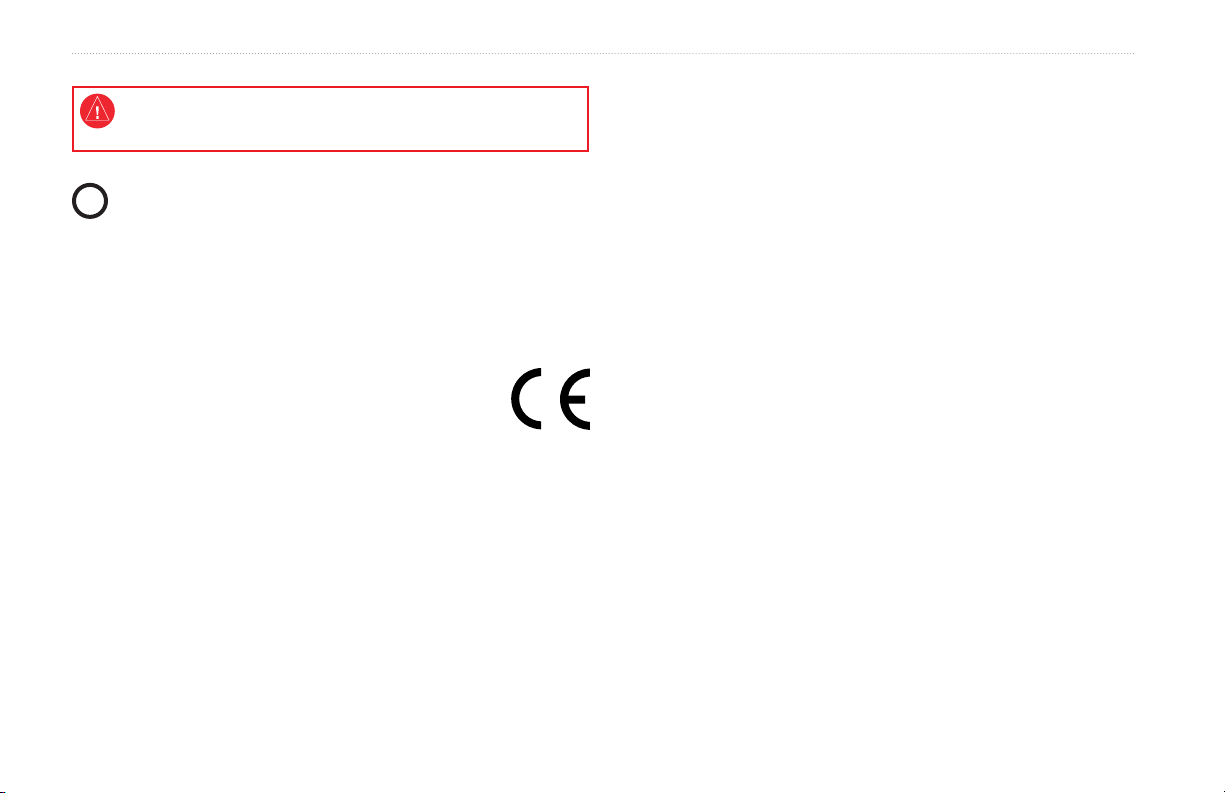
Introdução
Consulte o guia Informações Importantes de Segurança e do Produto na embalagem
do produto quanto a avisos relativos ao produto e outras informações importantes.
Hg
- AS LÂMPADAS NO INTERIOR DESTE PRODUTO
CONTÊM MERCÚRIO, DEVENDO SER RECICLADAS OU
ELIMINADAS DE ACORDO COM A LEGISLAÇÃO LOCAL,
ESTATAL OU FEDERAL.
Para mais informações, consulte:
www.garmin.com/aboutGarmin/environment/disposal.jsp.
Declaração de Conformidade
Por este meio, a Garmin declara que a série GPSMAP 400
e a série GPSMAP 500 cumprem os requisitos fundamentais
e restantes provisões aplicáveis constantes da Directiva
1999/5/EC.
Para consultar a Declaração de Conformidade integral, visite o Web site
deste produto Garmin: www.garmin.com.
Registo do Produto
Ajude-nos a prestar-lhe uma melhor assistência efectuando o registo
on-line! Aceda a http://my.garmin.com. Guarde o recibo de compra ou
uma fotocópia num local seguro.
Contactar a Garmin
Contacte a Assistência ao Produto Garmin em caso de dúvidas na
utilização da sua unidade. Nos E.U.A., aceda a www.garmin.com/support
ou contacte a Garmin USA através do número de telefone (913) 397.8200
ou (800) 800.1020.
No R.U., contacte a Garmin (Europe) Ltd. através do n.º de telefone
0808 2380000.
Na Europa, aceda a www.garmin.com/support e clique em Contact
Support (Contactar a assistência) para obter informação relativa a
cada país, ou contacte a Garmin (Europe) Ltd. através do telefone
+44 (0) 870,8501241.
iv Manual do Utilizador da série GPSMAP 400/500
Page 7

Perspectiva geral
Como começar
Como começar
ALIMENTAÇÃO/
RETRO-ILUMINAÇÃO
AMPLITUDE (-/+)
BOTÃO BASCULANTE
MARK
SELECT
MENU
HOME
Alimentação/Dados
GPSMAP 520/525/550/555
Antena GPS externa
Ranhura para cartão SD
GPSMAP 526 apresentado
Manual do Utilizador da série GPSMAP 400/500 1
Page 8
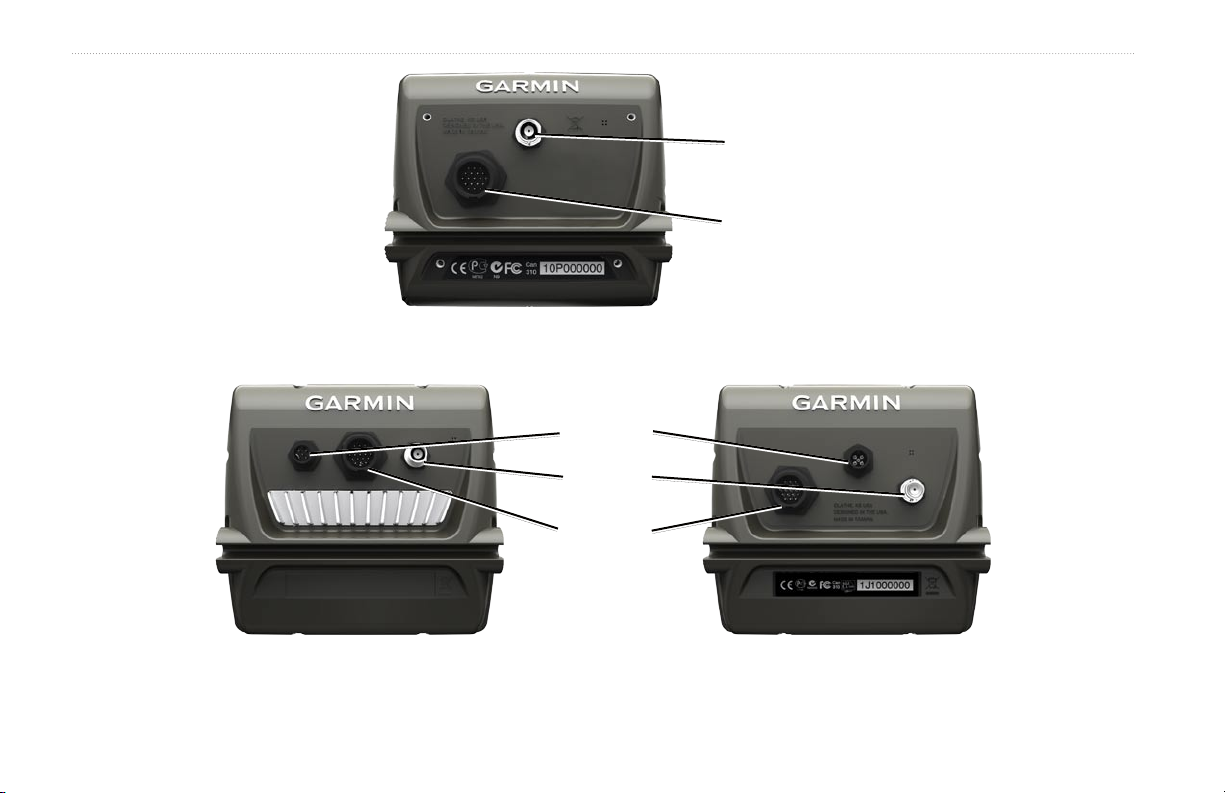
Como começar
Antena GPS
externa
Alimentação/
Dados
GPSMAP 420/450
NMEA 2000
®
Antena GPS
externa
Alimentação/
Dados
GPSMAP 526/556
GPSMAP 421/451 521/551
2 Manual do Utilizador da série GPSMAP 400/500
Page 9
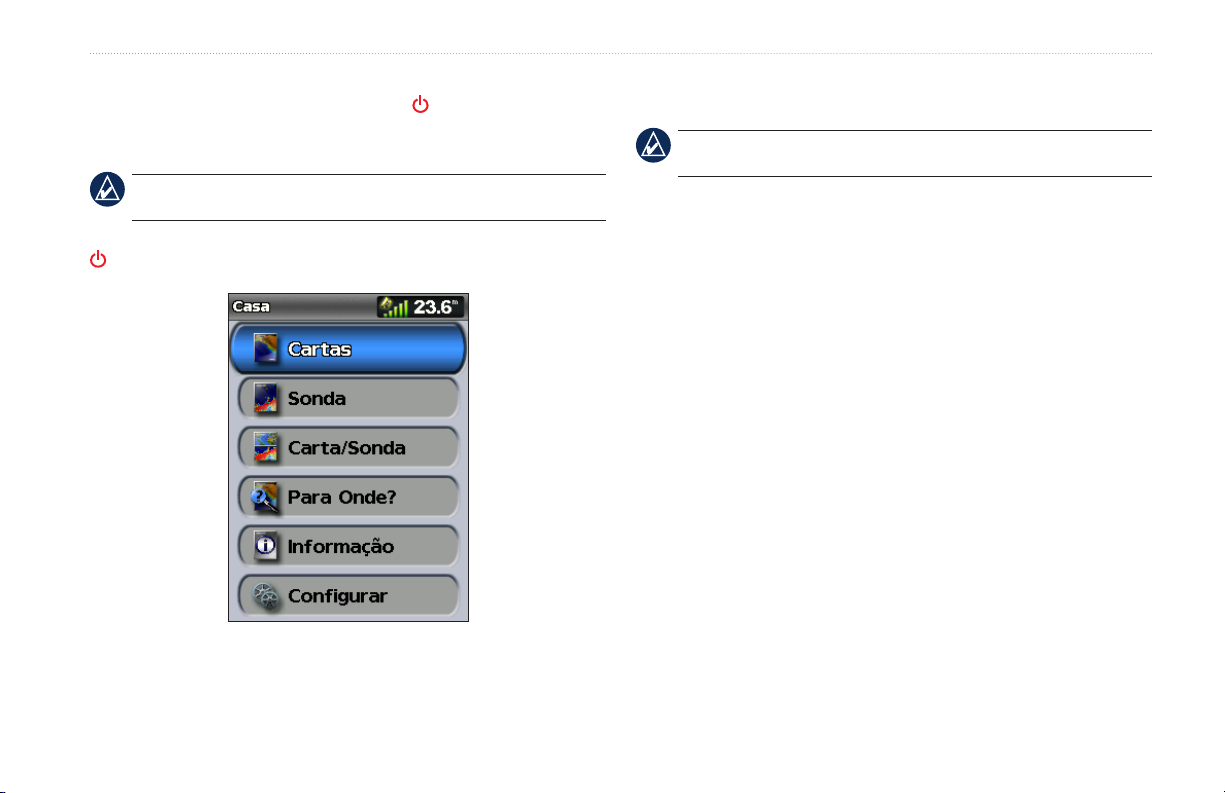
Como começar
Ligar ou desligar a unidade
Para ligar a unidade, prima e liberte o botão de Alimentação.
Quando aparecer o ecrã de Aviso, seleccione Concordo para
visualizar o ecrã inicial.
NOTA: da primeira vez que liga a unidade, tem de congurar as denições
iniciais. Consulte “Iniciar as denições da unidade.”
Para desligar a unidade, prima e mantenha sob pressão o botão de
Alimentação.
Ecrã inicial
Iniciar as denições da unidade
Da primeira vez que liga a unidade, tem de congurar as denições iniciais.
NOTA: pode alterar estas denições posteriormente, utilizando o ecrã
Congurar (página 6).
Idioma—seleccione o idioma a apresentar no ecrã.
Bem-vindo—seleccione OK.
Guardar demonstração—seleccione NÃO. (Esta opção só está
disponível da primeira vez que a unidade for ligada.)
Dispositivos NMEA—se tiver dispositivos NMEA 0183 ligados a uma
porta de série, especique a que portas está ligado.
Receptor AIS
Dispositivos NMEA)—Seleccione Sim se um dos dispositivos ligados
a uma porta de série for um receptor AIS (sistema de identicação
automática).
Formato da posição
para as leituras de locais.
Formato das horas—especique se pretende um formato de 12 horas,
24 horas ou UTC (Código de Hora Universal).
Unidades—especique as unidades para as medições no ecrã como
Imperial, Métrico ou Náuticas.
(não está disponível se seleccionar Nenhum para
—especique o sistema de coordenadas a utilizar
Manual do Utilizador da série GPSMAP 400/500 3
Page 10
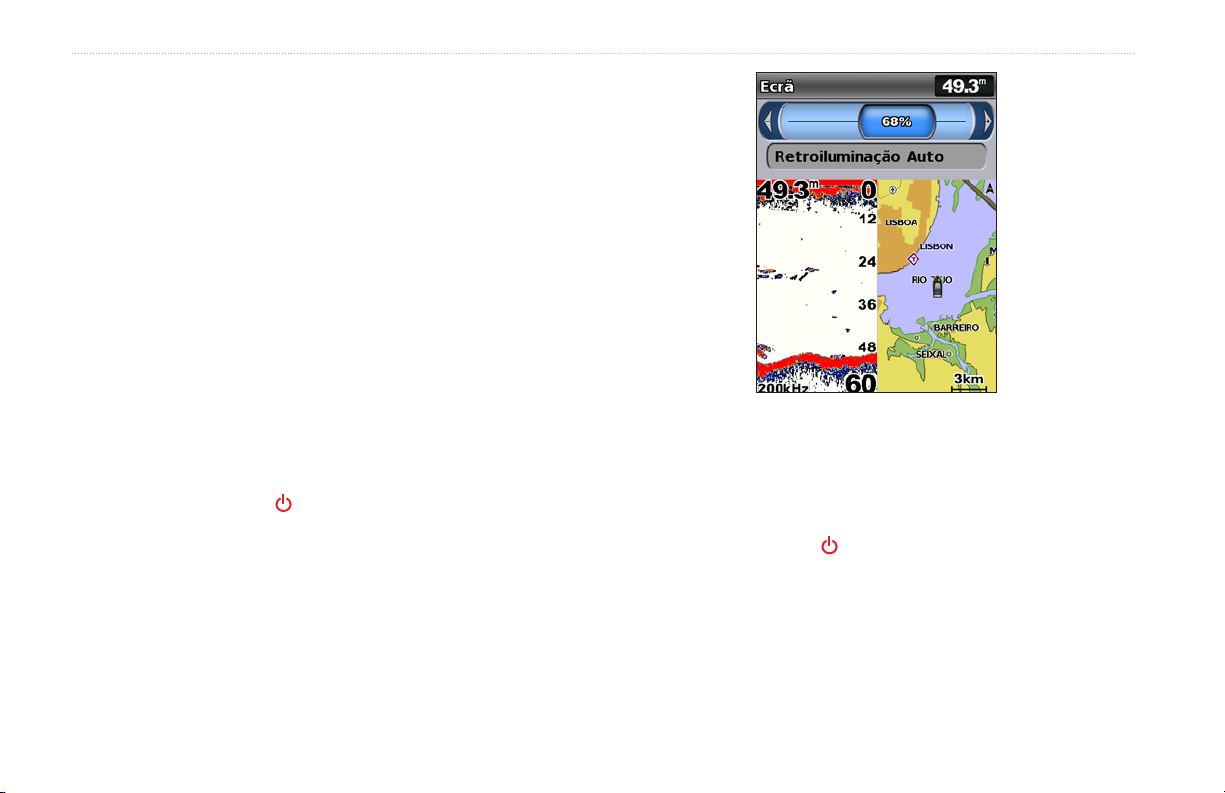
Como começar
Profundidade Seg. Mínima—seleccione a profundidade mínima de
segurança para a sua embarcação. Consulte as especicações da sua
embarcação para obter mais informações.
Alarme de águas rasas—só disponível se estiver a receber dados de
profundidade da sonda NMEA. Seleccione Sim ou Não.
Distância Segurança Mínima—seleccione a distância superior mínima
para a sua embarcação. Consulte as especicações da sua embarcação
para obter mais informações.
Intervalo de alarme AIS—seleccione a distância à qual o alarme é
activado, se uma embarcação AIS se aproximar da sua (página 43).
Hora de alarme AIS—seleccione a hora à qual o alarme será activado,
se uma embarcação AIS estiver no trajecto de intersecção da Zona de
Segurança à volta da sua embarcação (página 43).
Se for detectado um sensor da velocidade da água, uma mensagem
perguntará se o pretende calibrar agora. Seleccione Sim ou Não.
Ajustar a retro-iluminação
1. Prima e liberte o botão de Alimentação.
2. Seleccione
Retroiluminação.
Para permitir que a unidade ajuste automaticamente a retro-iluminação
baseada na luz ambiente, seleccione Retro-iluminação Automática
(a retro-iluminação automática só está disponível nos modelos GPSMAP
525, 526, 555 e 556).
Para alternar entre os modos Dia e Noite:
1. Prima e liberte o botão de Alimentação.
2. Seleccione
3. Prima esquerda ou direita no
modos.
Modo de Cores.
Botão Basculante para alternar entre os
4 Manual do Utilizador da série GPSMAP 400/500
Page 11
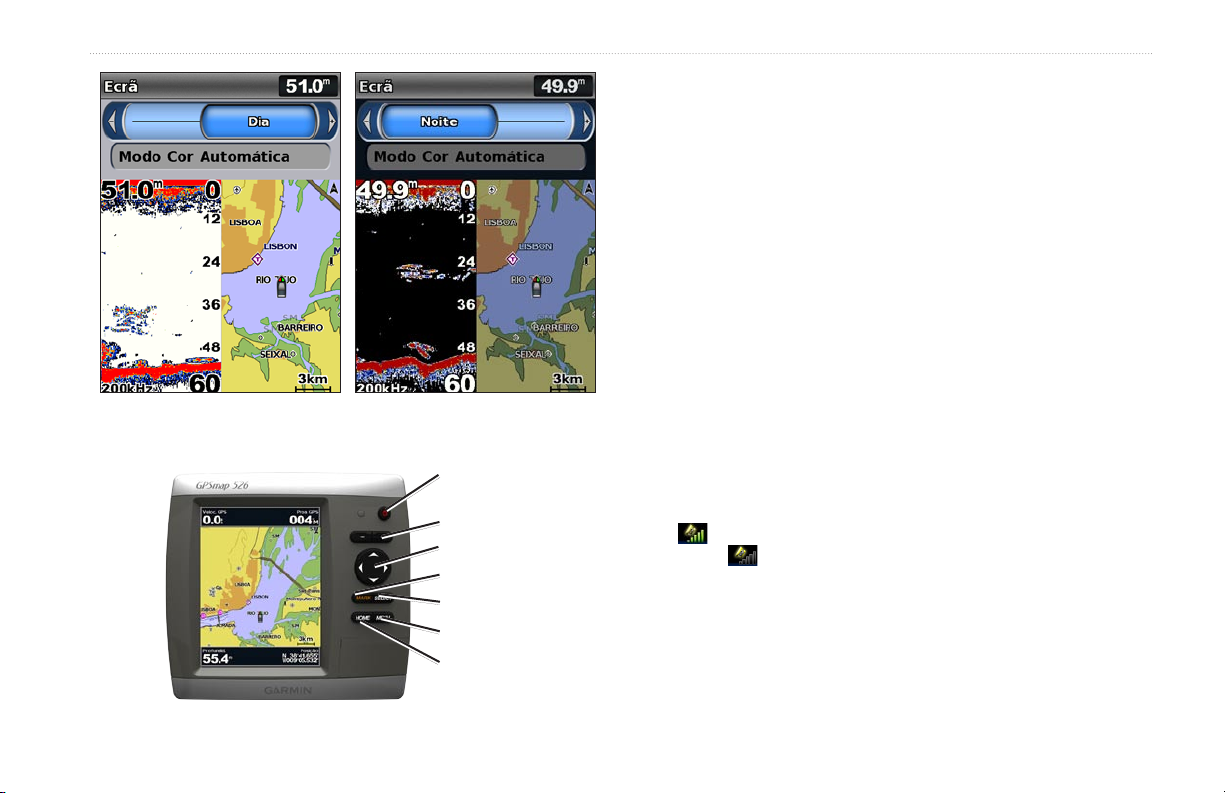
Como começar
ALIMENTAÇÃO/RETRO-ILUMINAÇÃO—prima e mantenha
premido para ligar e desligar a unidade; prima e liberte para ajustar
a retro-iluminação e modos dia e noite.
AMPLITUDE (-/+)—prima para ajustar a amplitude do sonar. Prima para
aumentar ou diminuir o tamanho de uma carta. Prima para fazer página
para cima ou para baixo em listas.
BOTÃO BASCULANTE—prima para cima, para baixo, para a esquerda
ou direita para mover entre menus, realçar campos ou introduzir dados.
MARK—prima para marcar um ponto de passagem.
SELECT—prima para seleccionar itens realçados.
HOME—prima para regressar ao ecrã inicial.
MENU—prima para aceder a denições adicionais e opções de
conguração; prima para regressar ao ecrã anterior, quando indicado.
Utilizar o teclado
ALIMENTAÇÃO/
RETRO-ILUMINAÇÃO
AMPLITUDE (-/+)
BOTÃO BASCULANTE
MARK
SELECT
MENU
HOME
Manual do Utilizador da série GPSMAP 400/500 5
Adquirir sinais de satélite GPS
Quando liga a unidade, o receptor de GPS recolhe dados de satélite e
determina a sua posição actual. Quando a unidade adquire sinais de satélite,
as barras de potência do sinal na parte superior do ecrã inicial surgem a
verde . Quando a unidade perde sinais de satélite, as barras verdes
desaparecem e o ícone de posição mostra um ponto de interrogação
intermitente.
Para obter mais informação acerca de GPS, visite o Web site da Garmin em
www.garmin.com/aboutGPS.
Page 12
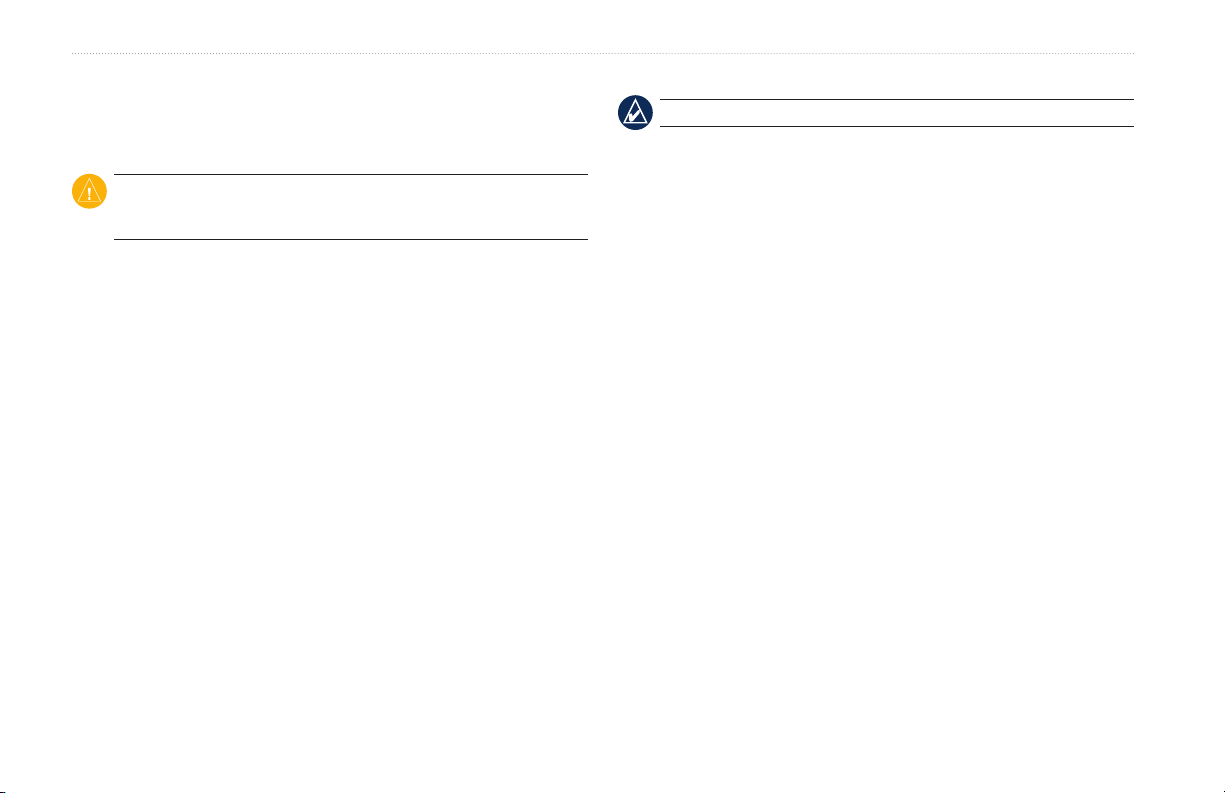
Como começar
Utilizar o Modo Simulador
Restaurar as denições de fábrica originais
O modo Simulador desliga o receptor GPS para utilização no interior ou
para actividades de treino. No Modo Simulador, a unidade não detecta
sinais de satélite.
ATENÇÃO: não tente navegar utilizando o modo simulador, pois o receptor
de GPS está desligado. As barras de potência do sinal são simulações e não
representam a potência de sinais de satélite reais.
Para ligar o Modo Simulador:
1. A partir do menu inicial, seleccione Congurar > Sistema > Simulador.
2. Seleccione
e posição.
Conguração para denir a velocidade, controlo do trajecto
Visualizar a informação do sistema
É possível visualizar a versão do software da unidade e do mapa de base,
assim como o número de identicação da traçadora. Esta informação é
necessária para actualizar o software de sistema ou comprar dados de
mapa adicionais.
A partir do ecrã inicial, seleccione Congurar > Sistema > Informação
do Sistema.
1. A partir do menu inicial, seleccione
Informação do Sistema > Denições de fábrica.
2. Seleccione
cancelar. A unidade é reiniciada e solicita-lhe que ajuste as denições
da unidade (página 3).
Introduzir e retirar cartões SD
A sua unidade suporta cartões Secure Digital (SD). Introduza cartões
SD BlueChart® g2 Vision® opcionais para ver imagens de satélite de alta
resolução, assim como fotograas aéreas de portos, marinas e outros
pontos de interesse. Introduza cartões SD virgens para transferir dados
(tais como pontos de passagem, rotas e trajectos) para outra unidade
Garmin compatível ou para um computador (página 34). A ranhura para
cartões SD encontra-se no canto inferior direito da unidade.
Para inserir o cartão SD, abra a porta de acesso e pressione o cartão SD até
se encaixar com um estalido. Prima novamente o cartão e liberte-o para o
ejectar da traçadora.
NOTA: este procedimento apaga todos os dados introduzidos.
Congurar > Sistema >
Sim para repor todas as denições de fábrica ou Não para
6 Manual do Utilizador da série GPSMAP 400/500
Page 13

NOTA: se estiver a utilizar um cartão SD para transferir pontos de passagem
do MapSource®, actualize com a versão mais actual do MapSource clicando
em Ajuda > Procurar Actualização de Software ou verique o Web site da
Garmin em www.garmin.com.
Compreender o ecrã inicial
Utilize o ecrã inicial para aceder aos restantes ecrãs. Prima HOME a partir
de qualquer ecrã para regressar ao ecrã inicial.
Cartas—selecciona cartas de Navegação, Pesca, Perspectiva 3D,
•
Mariner’s Eye 3D, Fish Eye 3D e Navegação Dividida.
NOTA: as cartas do Mariner’s Eye 3D, Fish Eye 3D e de Pesca só estão
disponíveis se utilizar um cartão SD BlueChart g2 Vision.
Como começar
Sonda—congura e acede a informações da sonda (página 44).
•
NOTA: esta opção encontra-se disponível apenas se dispuser de uma
unidade com uma sonda integrada (números de modelos terminados em
“s” como o GPSMAP 526s) ou se dispuser de um transdutor que esteja
ligado a uma sonda externa, como o Garmin GSD 20/21/22.
•
Carta/Sonda—dena o ecrã para a visualização de uma carta e da
sonda em modo de ecrã dividido (página 21).
•
Para Onde?—aceda a funcionalidades de navegação (página 22).
•
Informação—visualize informação como marés, correntes,
dados celestes, dados do utilizador e informações acerca de outras
embarcações (página 30).
•
Congurar—aceda a denições da unidade e do sistema (página 37).
Manual do Utilizador da série GPSMAP 400/500 7
Page 14
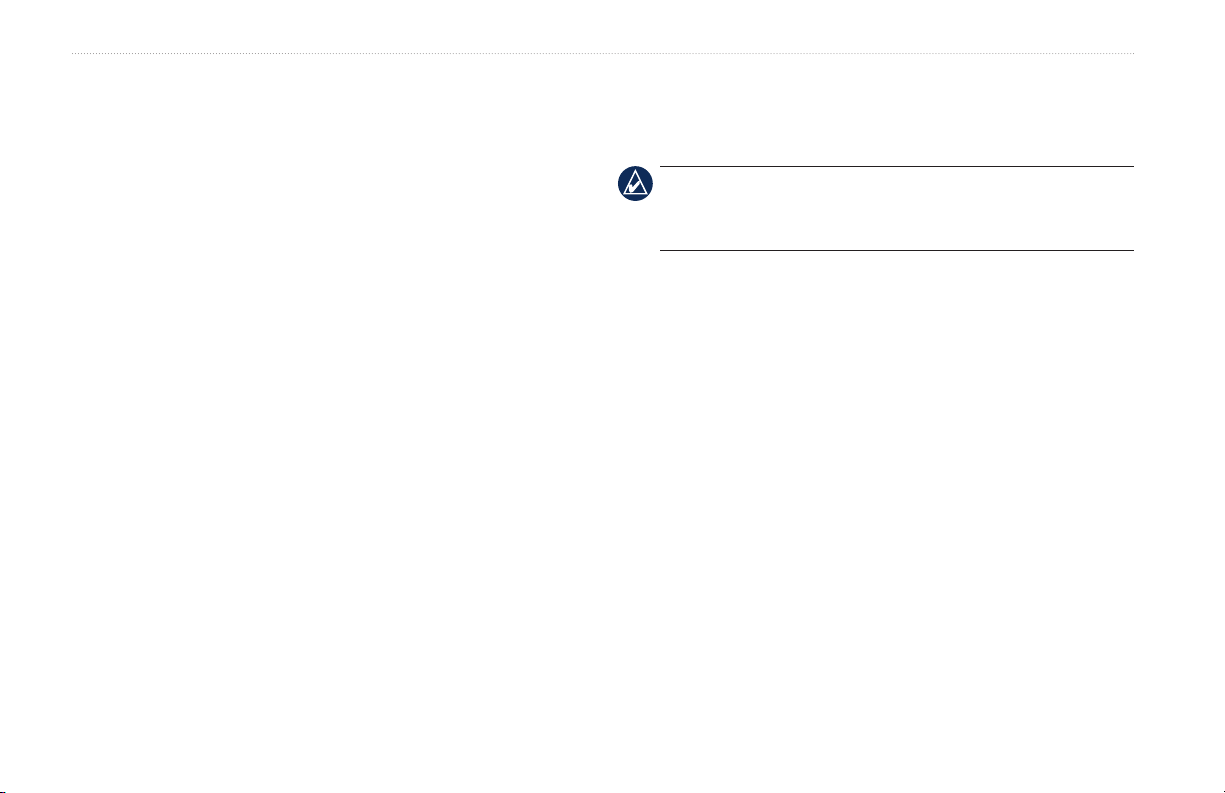
Utilizar cartas
Mariner’s Eye 3D—uma perspectiva aérea sobre e detrás da sua
Utilizar cartas
A sua traçadora integra um mapa de imagens de todo o mundo, um mapa
detalhado dos lagos interiores dos E.U.A. ou cartograa BlueChart g2 da
costa americana ou de um determinado país.
Carta de Navegação—apresenta os dados de navegação relevantes
•
disponíveis nos mapas pré-carregados, incluindo bóias, luzes, cabos,
leituras de profundidade, marinas e estações de observação da maré,
numa perspectiva descendente.
Perspectiva 3D—O Mariner’s Eye 3D disponibiliza uma perspectiva
•
aérea sobre e atrás da embarcação (dependendo da rota) e funciona
como um auxiliar visual de navegação.
Carta de Navegação Dividida—apresenta dois níveis de zoom
•
diferentes da carta de Navegação ao mesmo tempo.
As perspectivas de Carta de Fish Eye 3D encontram-se disponíveis
em conjunto com os cartões SD Blue Chart g2 Vision pré-programados
(opcionais).
Cartas de Pesca—fornece a carta com contornos do fundo aumentados
•
e sem dados de navegação. Esta carta é mais ecaz para a pesca ao
largo e de profundidade.
Fish Eye 3D—fornece uma perspectiva subaquática que representa
•
visualmente o leito do mar de acordo com a informação na carta.
•
embarcação, para utilização como auxiliar tridimensional de navegação.
A BlueChart g2 Vision/Mariner’s Eye 3D é mais detalhada do que os
dados pré-carregados.
Utilizar a Carta de Navegação
Utilize a Carta de navegação para planear a sua rota, ver informação do
mapa e como auxiliar de navegação.
Para aceder a uma Carta de Navegação, seleccione Cartas > Carta de
Navegação, a partir do menu inicial.
NOTA: se estiver a utilizar um GPSMAP 420/421/520/521/525/526
(incluindo modelos “s”), deve inserir um cartão SD BlueChart g2 Vision
pré-programado para visualizar cartas de Navegação e Mariner’s Eye
detalhadas.
8 Manual do Utilizador da série GPSMAP 400/500
Page 15
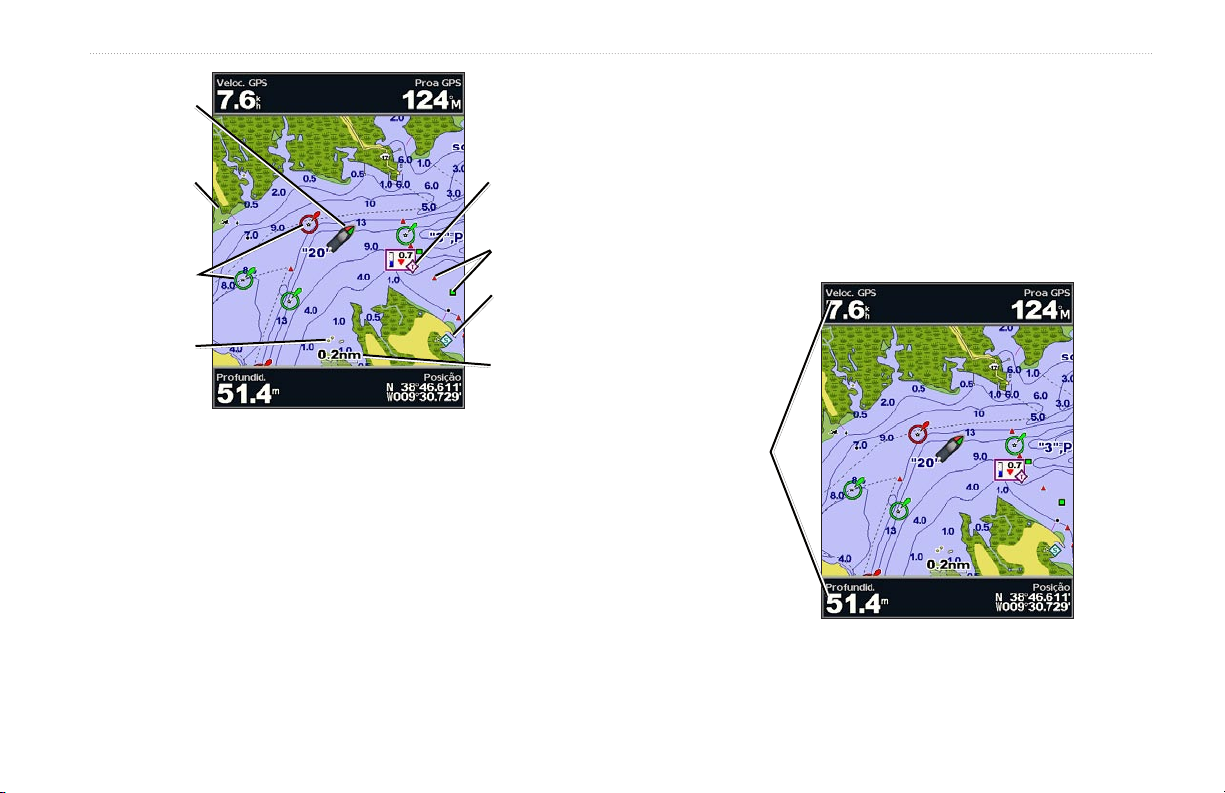
A minha
embarcação
Destroços
expostos
Luz
Rocha
emersa
Estação de
observação
da maré
Rádio-farol
Serviços de
marina
Escala do
zoom
Utilizar cartas
Outras embarcações—visualize informação acerca de outras embarca-
ções se a sua traçadora estiver ligada a um dispositivo AIS (Sistema de
Identicação Automática) ou DSC (Chamadas Digitais Selectivas) externo
(página 49).
Parar navegação—pare a navegação para o seu destino (só disponível
enquanto estiver a navegar).
Barras de dados—mostrar ou ocultar valores de cruzeiro, navegação,
pesca, combustível ou vela.
Carta de Navegação com g2 Vision
Barras de
dados
Menu Carta de navegação
Para aceder a denições ou opções adicionais para a Carta de Navegação,
prima MENU.
Mapa de Ecrã Total—visualize a carta de navegação ou pesca no modo
de ecrã total, sem números.
Pontos de passagem e trajectos—visualize, adicione e congure pontos
de passagem (página 24) e trajectos (página 26).
Manual do Utilizador da série GPSMAP 400/500 9
Page 16
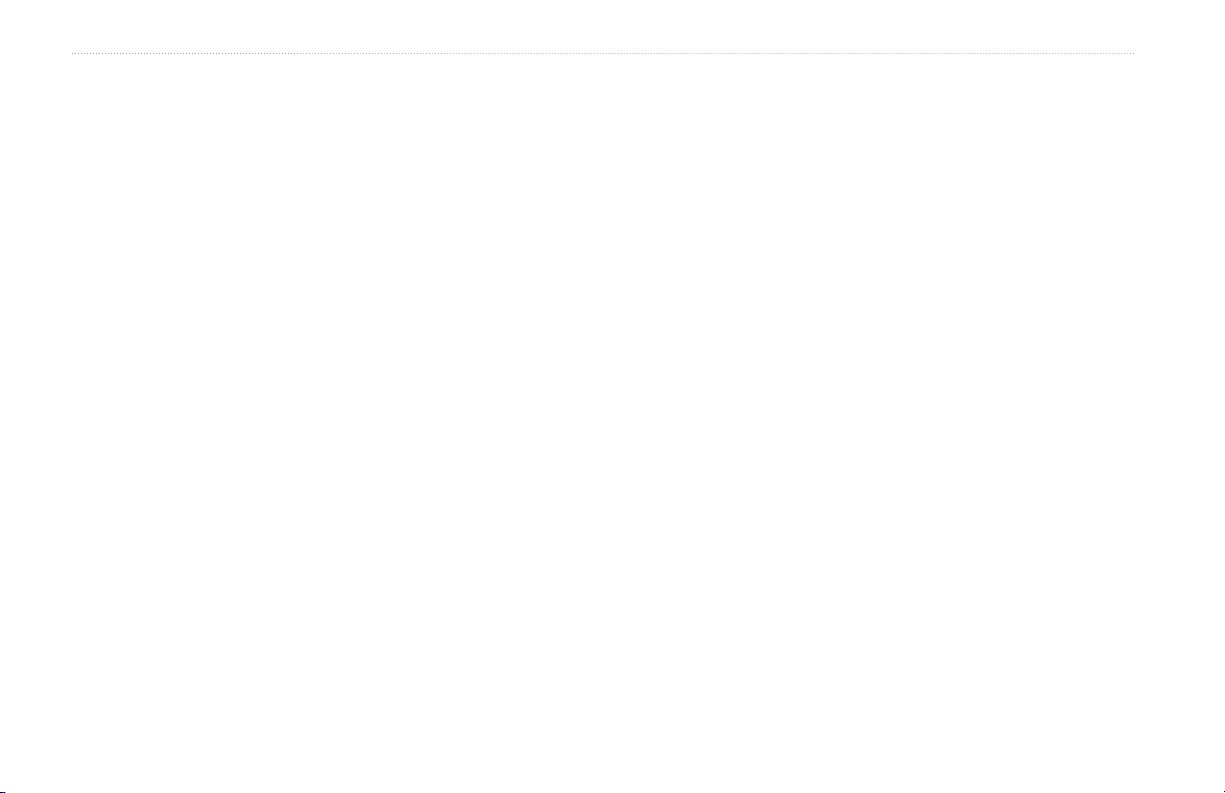
Utilizar cartas
Cruzeiro—ligar e desligar as barras de dados de Velocidade GPS,
•
Direcção GPS, Profundidade e Posição GPS. Seleccione Cong.
barra dados para congurar a posição dos dados no ecrã.
Navegação—ligar e desligar as barras de dados de Distância do destino,
•
Chegada, Fora de rumo e Azimute. Seleccione Automático para ligar
a barra de dados de Navegação sempre que estiver a navegar para um
destino. Seleccione Cong. barra dados para congurar as opções
Percurso da rota, Próxima curva e Destino.
Pesca—ligar e desligar as barras de dados de Profundidade,
•
Temperatura da água e Velocidade da água.
Combustível—ligar e desligar as barras de dados de Débito
•
de combustível, Combustível restante, Alcance e Economia de
combustível.
Vela—ligar e desligar as barras de dados de Velocidade da água,
•
Velocidade do vento, Ângulo do vento e Velocidade real do vento
(VMG). Seleccione Vento para alternar entre velocidade do vento
e ângulo do vento Real e Aparente.
Compreender como é que VMG Vento e VMG Ponto
são apresentados nas Barras de dados
A traçadora alterna automaticamente entre a apresentação de VMG
Vento e VMG Ponto nas barras de dados.
VMG Ponto aparece nas seguintes condições:
A barra de dados Percurso da rota apresenta VMG Ponto quando está a
•
navegar uma rota ou uma linha de orientação automática.
A barra de dados Vela apresenta VMG Ponto quando está a navegar
•
uma rota ou uma linha de orientação automática e o utilizador desliga
a barra de dados Percurso da rota.
VMG Vento aparece nas seguintes condições:
A barra de dados Vela apresenta VMG Vento quando está a navegar
•
uma rota ou uma linha de orientação automática.
A barra de dados Vela apresenta VMG Vento quando a barra de dados
•
Percurso da rota está ligada.
Conguração da Carta—personalize as denições da Carta de Navegação
(página 12).
Compreender os dados das cartas
As cartas BlueChart g2 e BlueChart g2 Vision utilizam símbolos de
grácos para indicar características do mapa que seguem as normas das
cartas norte-americanas e internacionais.
Entre as restantes funcionalidades comuns à maioria das cartas incluem-se
linhas de contorno de profundidade (com as águas profundas indicadas a
branco), zonas de águas baixas, leituras de local (tal como assinaladas na
carta original em papel), auxiliares e símbolos de navegação, obstáculos e
áreas com cabos.
10 Manual do Utilizador da série GPSMAP 400/500
Page 17
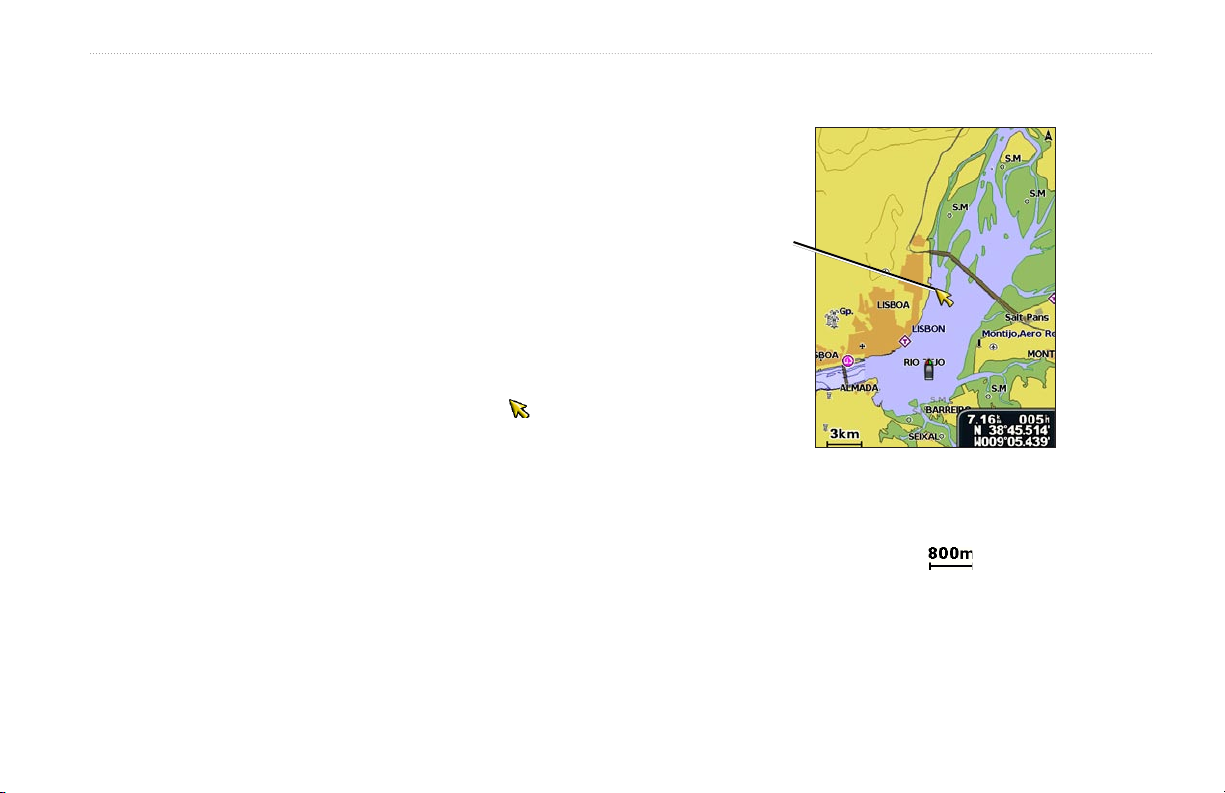
Utilizar cartas
Navegar para um ponto na carta
1. A partir do ecrã inicial, seleccione Cartas.
2. Seleccione
Navegação Dividida.
3. Utilize o Botão Basculante para seleccionar o ponto na carta para
onde pretende ir.
4. Prima
5. Seleccione
6. Seleccione
BlueChart g2 Vision pré-programado para Orientação automática).
7. Siga a linha colorida no ecrã até ao destino.
Carta de Navegação, Carta de Pesca ou Carta de
SELECT.
Navegar para.
Siga (ou Orientações para quando utilizar um cartão
Para percorrer o mapa, prima o Botão Basculante para cima, para
Para criar uma rota para um ponto, consulte a página 25.
Percorrer a carta de navegação
Utilize o Botão Basculante para afastar o ponteiro do mapa ( ) da sua
localização actual e percorrer outras áreas na carta de navegação. Ao atingir
o limite da actual visualização de mapa, o ecrã avança proporcionando a
continuidade da cobertura.
À medida que movimenta o ponteiro do mapa, pode ver a distância e
direcção em relação à posição actual, assim como as coordenadas do
ponteiro do mapa no canto inferior direito do mapa.
Para parar, prima MENU e seleccione Parar Deslocação no Mapa.
Aumentar e reduzir o zoom no mapa
Os botões de Amplitude (+/-) controlam o nível do zoom, indicado
pela escala na base da carta de navegação ( ). A barra sob o
número corresponde à distância no mapa.
baixo, para a direita ou para a esquerda.
Ponteiro
do mapa
Manual do Utilizador da série GPSMAP 400/500 11
Page 18
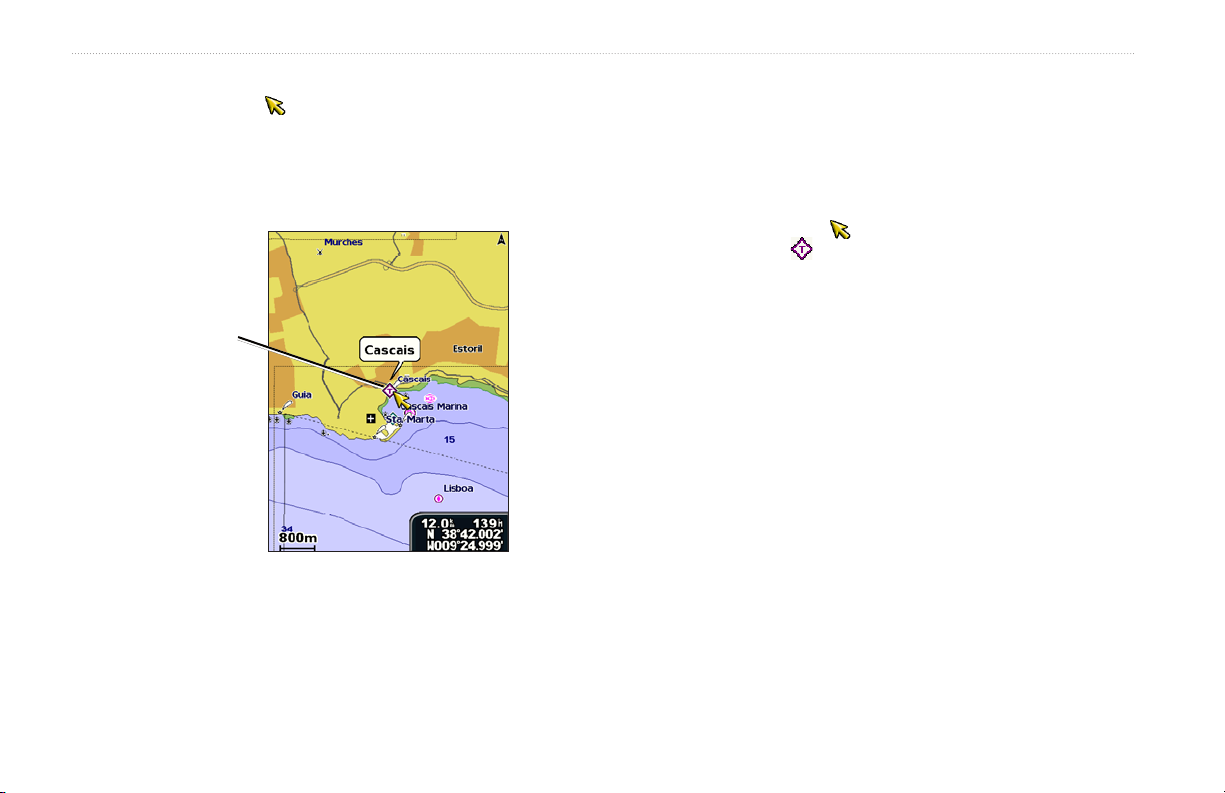
Utilizar cartas
Aceder a informação adicional sobre objectos
Utilize o ponteiro do mapa ( ) para ver informação acerca dos elementos
do mapa no ecrã e dos pontos de passagem.
Para aceder a informação adicional sobre objectos:
1. Na carta de navegação, realce um elemento com o ponteiro do mapa e
prima SELECT.
Visualizar informação relativa às estações de
observação da maré
A informação relativa às estações de observação da maré é apresentada na
carta com um ícone detalhado correspondente ao nível da maré relevante.
Pode aceder a um gráco detalhado de uma estação de observação da maré,
de modo a prever o nível da maré durante o dia ou em diferentes dias.
Utilize o ponteiro do mapa ( ) para realçar um ícone da estação de
observação da maré ( ) e prima SELECT.
Para obter mais informação acerca das marés, consulte a página 32.
Item seleccionado
Alterar as congurações de navegação
Para alterar as denições das cartas, seleccione Cartas > Carta de
navegação > MENU > Conguração da Carta.
Fotos—congura as imagens de satélite de alta resolução para Ligada,
Apenas terra ou Ligada. As imagens de satélite de alta resolução só
estão disponíveis quando utilizar um cartão SD BlueChart g2 Vision.
Marés/Correntes—liga ou desliga as marés e correntes (página 32).
Pontos de serviço—liga ou desliga os pontos de serviço marítimos.
Rosas—apresenta uma bússola à volta da embarcação, indicando a
direcção na bússola. A direcção real ou aparente do vento pode ser
2. Seleccione o elemento. Se existir mais do que um elemento na área,
seleccione Revisão e escolha o elemento.
apresentada, se a unidade estiver ligada a um sensor de vento marítimo
compatível.
12 Manual do Utilizador da série GPSMAP 400/500
Page 19
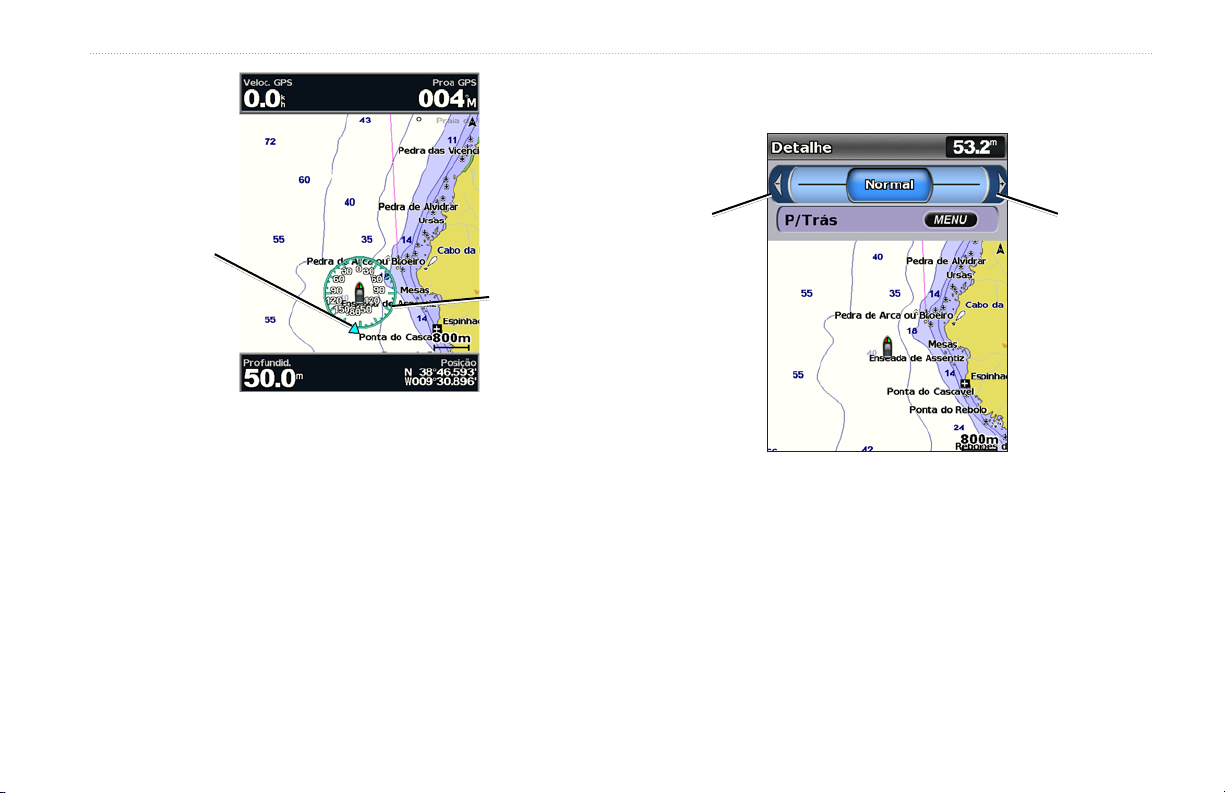
Utilizar cartas
Detalhe—ajusta o nível de detalhe apresentado no mapa em diferentes
níveis de zoom.
Indicador da
direcção do vento
Rosa-dos-ventos
Prima para
a esquerda
no Botão
Basculante
para diminuir
os detalhes do
mapa.
Prima para a
direita no Botão
Basculante
para aumentar
os detalhes do
mapa.
Mudar o aspecto da carta
A partir do ecrã inicial, seleccione Cartas > Carta de navegação >
MENU > Conguração da Carta > Aspecto da Carta.
Orientação—altera a perspectiva do mapa.
Para norte—dene a parte superior do visor do mapa para uma
•
direcção a norte.
Trajecto proa—dene o mapa para a direcção do trajecto actual.
•
Rumo na proa—dene o mapa, de modo a que a direcção de
•
navegação seja sempre para cima. Se apresentada, a linha de
direcção aparece na vertical no ecrã.
Manual do Utilizador da série GPSMAP 400/500 13
Linha de proa—desenha uma linha a partir da proa da embarcação e na
direcção da viagem.
Desligada—desliga a linha de direcção.
•
Distância—dene a distância até ao nal da linha da direcção.
•
Hora—dene o período de tempo até alcançar o nal da linha de
•
direcção.
Mapa do Mundo—apresenta uma mapa do mundo básico ou apresenta
imagens de satélite (quando está seleccionado quanto ao Mapa do Mundo
Completo).
Page 20
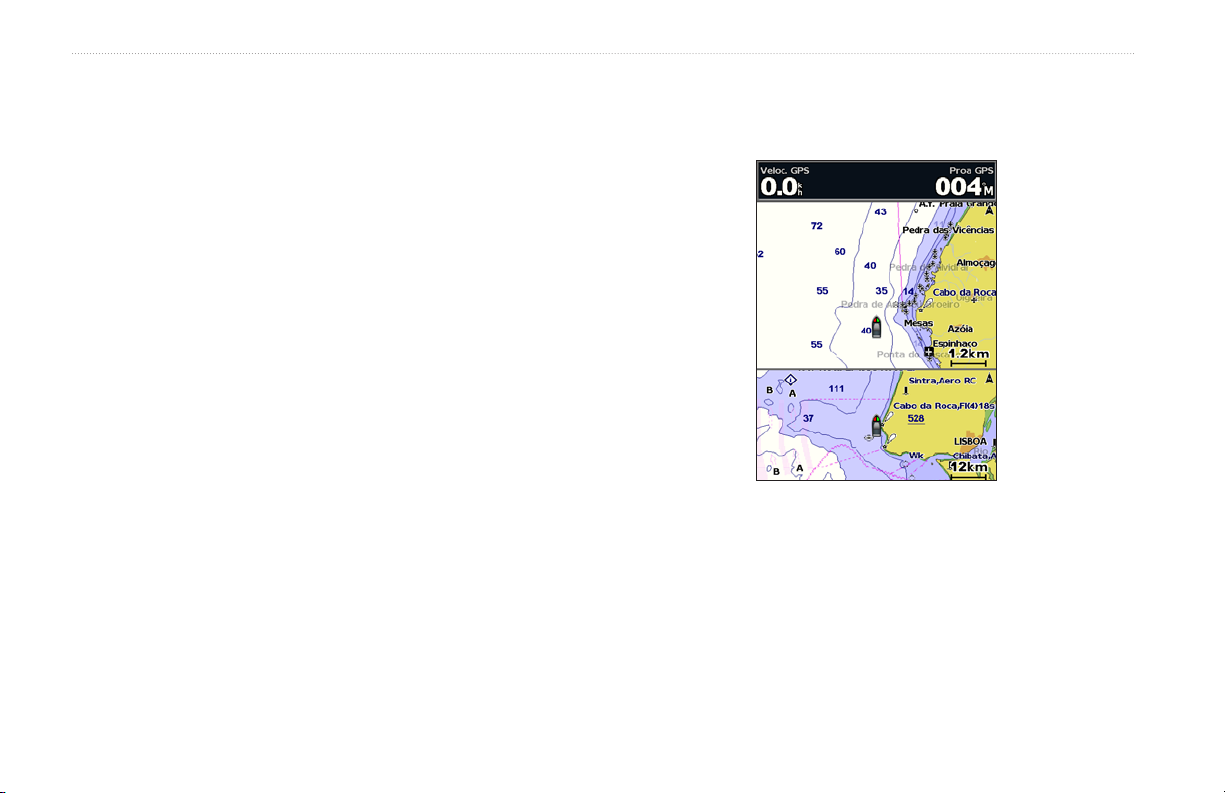
Utilizar cartas
Profundidades locais—activa ou desactiva as sondagens locais e dene
uma profundidade perigosa.
Sombras de segurança—identica uma profundidade seleccionada.
Utilizar a Carta de Navegação Dividida
Utilize a Carta de Navegação Dividida para visualizar dois níveis de zoom
diferentes da Carta de Navegação ao mesmo tempo.
As áreas com profundidades mais rasas do que o valor especicado estão
sombreadas a azul, enquanto que as áreas com profundidades maiores do
que o valor especicado estão sombreadas a branco. O contorno é sempre
traçado sobre a profundidade seleccionada ou superior.
Símbolos—altera as preferências dos símbolos.
Tamanho da ajuda de navegação—ajusta o tamanho dos símbolos
•
apresentados no mapa.
Tipo da ajuda de navegação—dene o conjunto de símbolos de ajuda
•
de navegação (NOAA ou IALA).
POIs terra—activa ou desactiva os POIs (pontos de interesse) de terra.
•
Sectores de luz—activa ou desactiva o sector em que uma luz de
•
navegação é visível. Seleccionar Activar ltra os sectores de luz
consoante o nível de zoom.
Limites da Carta—activa os limites da carta quando utilizar um cartão
•
SD BlueChart g2 Vision e desejar ver as áreas abrangidas.
Pontos foto—activa ou desactiva os ícones da câmara (página 20)
•
quando utilizar um cartão SD BlueChart g2 Vision SD.
A metade superior do ecrã é ampliada 10 vezes em relação à metade
inferior do ecrã. As teclas de Amplitude (-/+) controlam o nível de
zoom.
Prima MENU para visualizar denições adicionais (página 9).
Carta Navegação Dividida
(com um cartão BlueChart g2 Vision)
14 Manual do Utilizador da série GPSMAP 400/500
Page 21
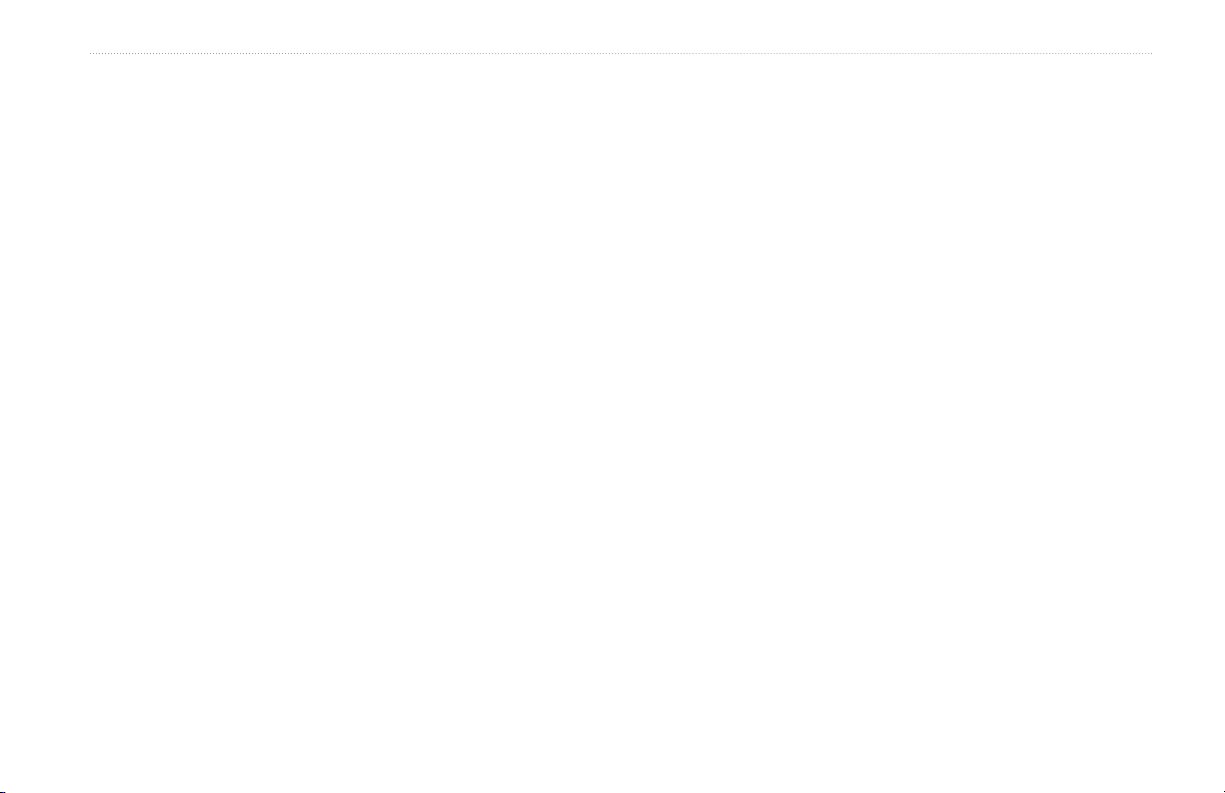
Trajectos—active e desactive trajectos (página 26).
Utilizar o Perspective 3D
O Mariner’s Eye 3D disponibiliza uma perspectiva aérea sobre e atrás
da embarcação (dependendo da rota) e funciona como um auxiliar visual
de navegação. É uma perspectiva especialmente útil na navegação em
águas pouco profundas, recifes, sob pontes ou em canais, assim como
na identicação de rotas de entrada e saída de portos ou fundeadouros
desconhecidos.
Para aceder ao ecrã Perspectiva 3D, a partir do ecrã inicial, seleccione
Cartas > Perspective 3D.
Prima a tecla Amplitude (+) para aproximar a vista da sua embarcação e da
água. Prima a tecla Amplitude (-) para afastar a vista da sua embarcação e
da água.
Para visualizar detalhes acerca de ajudas à navegação, tais como
radiofaróis, faróis e obstruções:
1. Utilize o Botão Basculante para apontar para a ajuda à navegação.
Quando o cursor estiver sobre a ajuda à navegação, a ajuda à
navegação é realçada.
2. Prima
Denições da Perspectiva 3D
Para aceder a denições ou opções adicionais a partir do ecrã Perspective
3D, prima MENU.
Pontos de passagem e trajectos—visualize, adicione e congure pontos
de passagem e trajectos.
SELECT para visualizar detalhes acerca da ajuda à navegação.
•
Pontos de passagem—visualize, ordene ou ltre pontos de passagem
•
existentes, ou crie pontos novos.
Novo ponto de passagem—edite, elimine ou crie um novo ponto de
•
passagem.
Trajectos activos—faça a gestão de trajectos (página 26).
•
Trajectos gravados—visualize uma lista de trajectos que tenham sido
•
gravados.
Outras embarcações—visualize informação acerca de outras
embarcações. Para aceder a informação acerca de outras embarcações,
a sua unidade deverá encontrar-se ligada a um dispositivo AIS (Automatic
Identication System) ou DSC (Chamadas Digitais Selectivas) externo.
Barras de Dados (página 9)—apresenta ou oculta números de cruzeiro,
navegação, pesca ou combustível, ou a bússola. Quando activada, a bússola
é apresentada no cimo do ecrã Perspectiva 3D, de modo a proporcionar
uma representação gráca do cabeçalho.
Aspecto da Carta—personaliza a carta Perspectiva 3D.
Anéis de amplitude—activa ou desactiva os anéis de amplitude para
•
fornecer distâncias de medição.
Largura da Linha de Navegação—ajusta a largura da linha de rota
•
desenhada durante a navegação. Esta denição afecta as rotas (Rota
para), mas não afecta a orientação automática (Orientações para).
Utilizar cartas
Manual do Utilizador da série GPSMAP 400/500 15
Page 22
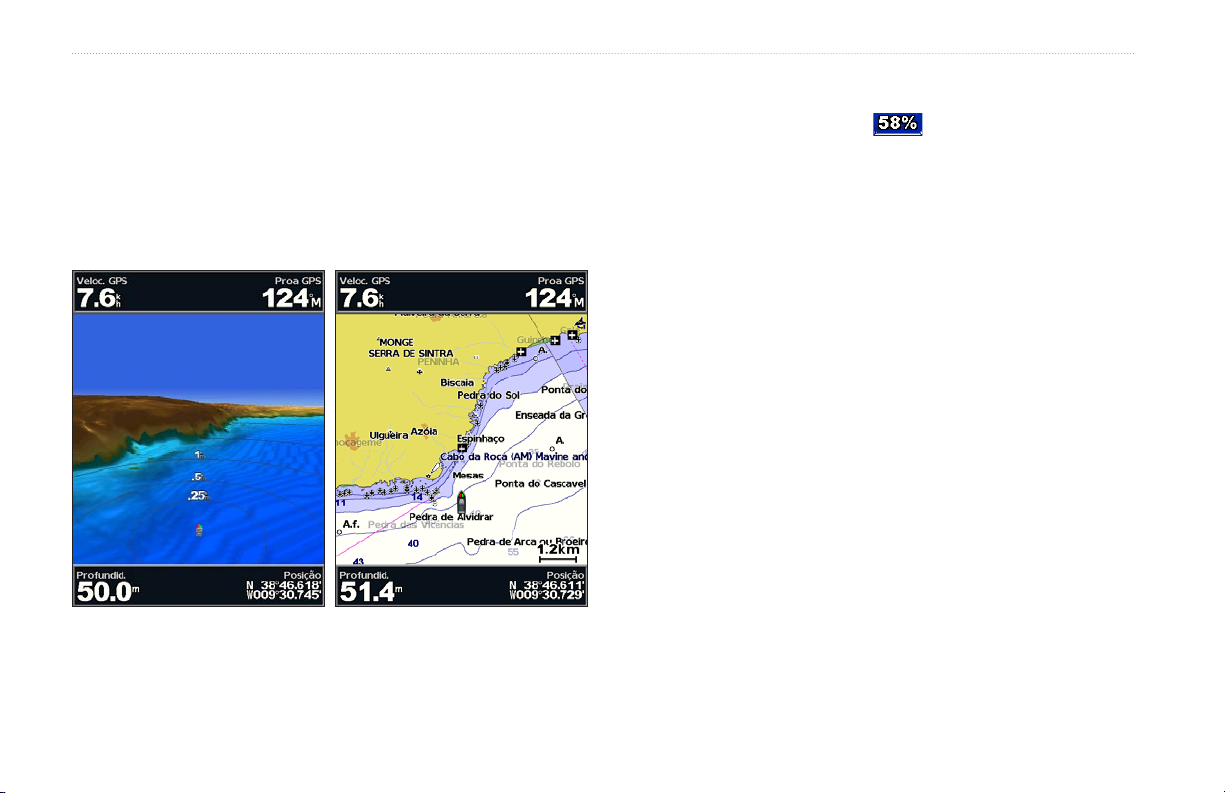
Utilizar cartas
Utilizar a função Mariner’s Eye 3D
Um cartão SD BlueChart g2 Vision oferece o Mariner’s Eye 3D, que
fornece uma vista detalhada e em três dimensões por cima e por trás da
embarcação (de acordo com a rota) e desempenha a função de auxiliar
visual à navegação. É uma perspectiva especialmente útil na navegação
em águas pouco profundas, recifes, sob pontes ou em canais, assim como
na identicação de rotas de entrada e saída de portos ou fundeadouros
desconhecidos.
Prima a tecla Amplitude (+) para aproximar a vista da sua embarcação
e da água. Prima a tecla Amplitude (-) para afastar a vista da sua
embarcação e da água. A escala ( ) aparece temporariamente
no fundo do ecrã.
Para visualizar detalhes acerca de ajudas à navegação, tais como
radiofaróis, faróis e obstruções:
1. Utilize o Botão Basculante para apontar para a ajuda à navegação.
Quando o cursor estiver sobre a ajuda à navegação, a ajuda à
navegação é realçada.
2. Prima
Denições do Mariner’s Eye 3D
Para aceder a denições ou opções adicionais a partir do ecrã Mariner’s
Eye 3D, prima MENU.
Para as denições e opções relativas a Pontos de passagem e trajectos,
Outras embarcações e Barras de Dados, consulte “Menu Carta de
Navegação” na página 9.
Para personalizar o aspecto do ecrã Mariner’s Eye 3D, seleccione
MENU > Aspecto da Carta.
Estilo—Seleccione como pretende que os dados da carta sejam
apresentados sobre terreno a 3D.
Clássico—utiliza esquemas de cores para indicar terreno a 3D.
•
Cartas—fornece informação das cartas numa vista a 3D.
•
Mariner’s Eye 3D Carta Navegação
Fotos—fornece fotograas de satélite para além da informação das
•
cartas.
SELECT para visualizar detalhes acerca da ajuda à navegação.
16 Manual do Utilizador da série GPSMAP 400/500
Page 23

Utilizar cartas
Cores de perigo—activa ou desactiva as cores de perigo. A denição
Desactivar mostra a terra tal como é vista da água. A denição Activar
indica águas rasas e terra com uma escala de cores. Azul corresponde a
Largura da Linha de Navegação—ajusta a largura da linha de rota
desenhada durante a navegação. Esta denição afecta as rotas (Rota
para), mas não afecta a orientação automática (Orientações para).
águas profundas, amarelo a águas rasas e vermelho a águas muito rasas.
Utilizar a funcionalidade Fish Eye 3D
Utilizando as linhas de contorno de profundidade da cartograa BlueChart
g2 Vision, o Fish Eye 3D oferece uma perspectiva subaquática do leito do
mar ou do fundo de um lago. Utilize as teclas Amplitude para ajustar a
vista.
Denições do Fish Eye 3D
Para aceder a denições ou opções adicionais a partir do ecrã Fish Eye 3D,
prima MENU.
Vista—selecciona uma perspectiva subaquática de proa, popa, bombordo
ou estibordo.
Mariner’s Eye 3D
(Cores de Perigo na Água)
Anéis de amplitude—activa ou desactiva os anéis de amplitude para
fornecer distâncias de medição.
Profundidade segura—ajusta a profundidade à qual a cor vermelha indica
águas rasas.
Cone da Sonda (só disponível se estiver presente uma sonda)—liga ou
desliga um cone que indica a área abrangida pelo transdutor.
Símbolos de pesca (só disponível se estiver presente uma sonda)—
apresenta os alvos suspensos (tal como peixes). Os alvos são indicados
por esferas vermelhas, verdes e amarelas. O vermelho indica os alvos
maiores e o verde os menores.
NOTA: deve estar na posse de uma unidade da série “s” (como um
GPSMAP 420s) e de um transdutor ligado a uma rede marítima para
receber informações de sondas.
Manual do Utilizador da série GPSMAP 400/500 17
Page 24

Utilizar cartas
A carta de pesca recorre aos dados batimétricos detalhados no cartão
SD BlueChart g2 Vision, apresentando melhor desempenho na pesca
ao largo e em profundidade.
A partir do ecrã inicial, seleccione Cartas > Carta de Pesca.
Alvos
suspensos
Perspectiva 3D
Trajectos—activa ou desactiva o registo de trajectos.
Barras de dados—mostra ou oculta valores de cruzeiro, navegação, pesca,
combustível ou vela (página 9).
Para aceder a denições ou opções adicionais para a carta de pesca,
Utilizar as Cartas de Pesca
Utilize a carta de pesca para obter uma perspectiva detalhada e desimpedida
dos contornos do fundo na carta.
prima MENU.
Ajudas à Navegação—apresenta ajudas à navegação, tais como rádio-
faróis, luzes e obstruções.
18 Manual do Utilizador da série GPSMAP 400/500
Page 25

Utilizar cartas
Para as denições e opções relativas a Mapa em Ecrã Total, Pontos de
passagem e trajectos, Outras embarcações e Barras de Dados, consulte
“Menu Carta de Navegação” na página 9.
Para personalizar o aspecto do ecrã de Carta de Pesca, seleccione
MENU > Conguração da Carta (página 12).
Activar as imagens de satélite de alta resolução
Ao utilizar um cartão SD BlueChart g2 Vision pré-programado, é possível
sobrepor imagens de satélite de alta resolução à terra, mar ou ambas as
zonas das cartas de navegação.
Para activar imagens de satélite:
1. Durante a visualização da Carta de Navegação, prima MENU.
2. Seleccione
3. Seleccione uma das seguintes opções:
•
•
•
Conguração da Carta > Fotograas.
Desligar—informação padrão da carta apresentada no mapa.
Apenas Terra—informação padrão da carta apresentada sobre a
água com fotograas sobrepostas à terra.
Ligada—fotograas sobrepostas à terra e água com um nível
de opacidade especicado. Quanto mais elevada a percentagem,
tanto menos visíveis serão a terra e a água.
NOTA: quando activadas, as imagens de satélite de alta resolução são
apresentadas somente a níveis reduzidos de zoom. Se não conseguir ver as
imagens de alta resolução na sua região BlueChart g2 Vision, aumente ainda
mais o tamanho utilizando o botão de Amplitude (+) ou aumente o nível de
detalhe (página 13).
Sobreposição de
fotograas desligada
Sobreposição de
fotograas apenas na terra
Sobreposição de
fotograas a 50%
Manual do Utilizador da série GPSMAP 400/500 19
Sobreposição de
fotograas a 100%
Page 26

Utilizar cartas
Ícone da estação
de observação de
correntes
Visualizar fotograas aéreas
Os cartões SD BlueChart g2 Vision SD pré-programados contêm
fotograas aéreas de inúmeros elementos terrestres, marinas e portos.
Utilize estas fotograas para orientar-se ou familiarizar-se com uma
marina ou porto antes da chegada.
Fotograa Aérea
NOTA: utilize os botões de Amplitude (-/+) para aumentar ou diminuir o
tamanho durante a visualização da fotograa aérea em ecrã total.
Para aceder a fotograas aéreas a partir da carta de navegação:
Utilize o Botão Basculante para realçar um ícone da câmara com o
ponteiro e seleccione Fotograa Aérea ou Rever.
Perspectiva
Suspensa
Visualizar informação relativa à estação de
observação de correntes
Se existirem estações de observação da corrente disponíveis na sua região
BlueChart g2 Vision, as mesmas são apresentadas na carta
de navegação sob a forma de setas realçadas. Estes ícones
indicam a velocidade e direcção da corrente. Seleccione
Rever ou o nome da estação para apresentar um gráco
das correntes.
20 Manual do Utilizador da série GPSMAP 400/500
Page 27

Dados de estradas e POIs detalhados
A função BlueChart g2 Vision consta de dados de estradas e Pontos de
interesse (POIs) detalhados, incluindo estradas costeiras e POIs bastante
detalhados (por exemplo, restaurantes, alojamento, atracções locais, entre
outros). Para obter instruções acerca da busca e navegação até estes POIs,
consulte a secção “Para Onde?”, a partir da página 22.
Utilizar a Orientação automática
A Orientação Automática cria e sugere automaticamente rotas com
base em informação disponibilizadas pela carta BlueChart g2 Vision.
Consulte a página 38 para obter mais instruções acerca de como
congurar a Orientação automática na sua embarcação. A secção
“Para Onde?” página 22 contém mais informações acerca da utilização
da Orientação Automática.
Utilizar cartas
Ecrã da carta
de navegação
Ecrã da
sonda
Utilizar o ecrã de Carta/Sonda
NOTA: o ecrã de Carta/Sonda, à semelhança do ecrã de Sonda, está
disponível apenas em caso de utilização de uma unidade compatível
com sonda e ligada a um transdutor.
Para aceder a denições ou opções adicionais para o ecrã de
Carta/Sonda, prima MENU.
Combinação de Navegação/Sonda
Utilize o ecrã de Carta/Sonda para visualizar a carta de navegação,
de pesca, Mariner’s Eye 3D ou Fish Eye 3D e a sonda ao mesmo tempo.
Para ver um ecrã de carta/sonda dividido:
1. A partir do ecrã inicial, seleccione Carta/Sonda.
2. Seleccione o tipo de carta a apresentar no ecrã dividido.
Manual do Utilizador da série GPSMAP 400/500 21
Page 28

Para Onde?
Para Onde?
Utilize a opção Para Onde? no ecrã inicial para procurar e navegar
para pontos de passagem, rotas e serviços como postos de abastecimento,
centros de reparação e rampas.
NOTA: é necessário criar pontos de passagem e rotas antes de navegar
até eles.
Navegar até um destino
Pode procurar e navegar para pontos de passagem, rotas e serviços como
postos de abastecimento, centros de reparação e rampas.
Para iniciar a navegação:
1. A partir do ecrã inicial, seleccione Para Onde?
2. Seleccione a categoria na qual pretende navegar.
Pode navegar para um destino, utilizando um de três métodos: Siga,
Rota para ou Orientações para.
Siga—navegação directa ao destino.
•
Rota para—criação de uma rota da sua posição até ao destino,
•
permitindo a adição de mudanças de direcção.
Orientações para—pesquisa dados na carta BlueChart g2 Vision
•
para sugerir o melhor percurso até ao destino. Tem de utilizar um
cartão SD BlueChart g2 Vision para que esta opção seja apresentada.
ATENÇÃO: a opção Orientações para não garante a inexistência de
obstáculos ou leito desimpedido. Por razões de segurança, resolva sempre
quaisquer discrepâncias ou questões antes de continuar a navegação.
3. Seleccione um destino.
22 Manual do Utilizador da série GPSMAP 400/500
Page 29

Para Onde?
NOTA: prima a seta para a direita ou para a esquerda para ver informação
adicional ou para visualizar a localização numa carta.
4. Seleccione
5. Seleccione
OU
Seleccione Orientações para com um cartão BlueChart g2 Vision
pré-programado, para activação da Orientação Automática.
6. Siga a linha colorida no ecrã até ao destino.
Manual do Utilizador da série GPSMAP 400/500 23
Navegar para.
Siga.
Para parar a navegação:
Prima MENU e seleccione Parar Navegação.
Parar procurar um destino pelo nome:
1. A partir do ecrã inicial, seleccione Para Onde? > Busca por Nome.
2. Utilize o
3. Prima
4. Seleccione o local >
Botão Basculante para seleccionar caracteres e introduzir
pelo menos uma parte do nome do destino.
SELECT para ver os 50 destinos mais próximos que
correspondam aos seus critérios de busca.
Navegar para > Siga ou Rota para
(ou Orientações para quando utilizar um cartão BlueChart g2
Vision pré-programado).
Page 30

Para Onde?
Criar e utilizar pontos de passagem
Pode guardar um máximo de 1500 pontos de passagem (3000 pontos de
Para editar um ponto de passagem existente:
1. A partir da Carta de Navegação, utilize o ponteiro do mapa ( ) para
passagem para modelos GPSMAP 421/451/521/551/526/556, incluindo
modelos “s”) com nome, símbolo, profundidade, temperatura da água e
comentários denidos pelo utilizador para cada ponto de passagem.
Para criar um novo ponto de passagem:
1. A partir do ecrã inicial, seleccione Cartas > Carta de Navegação.
2. Utilize o ponteiro do mapa (
designar como um ponto de passagem.
3. Prima
4. Seleccione
Para marcar a sua localização actual como um ponto de
passagem:
A partir de qualquer ecrã, prima a tecla MARK.
SELECT.
Criar Ponto.
Editar ponto de passagem—atribua um nome, símbolo,
•
profundidade da água ou temperatura da água especícos.
Apagar—apaga o ponto de passagem.
•
Homem-ao-Mar—designa a posição actual como uma posição
•
Homem-ao-Mar.
Seta para a direita ou esquerda—alterna entre a informação do
•
ponto de passagem e a Carta de Navegação.
NOTA: seleccionar MARK cria um ponto de passagem apenas na sua
posição actual.
) para seleccionar o local que pretende
2. Toque no ponto de passagem que pretende editar.
3. Seleccione
4. Seleccione o atributo de ponto de passagem a alterar (
Para mover o ponto de passagem na Carta de navegação:
1. Seleccione o ponto de passagem na Carta de Navegação.
2. Seleccione
3. Seleccione o botão correspondente ao ponto de passagem a editar.
4. Seleccione
5. Prima
Para ver uma lista de todos os pontos de passagem:
A partir do ecrã inicial, seleccione Informação > Dados do Utilizador >
realçar o ponto de passagem na Carta de Navegação.
OU
A partir do ecrã inicial, seleccione Informação > Dados do Utilizador >
Pontos de Passagem.
Editar Ponto de passagem.
Nome, Símbolo,
Profundidade, Temp. da Água, Comentário ou Posição).
Revisão. (O botão Revisão encontra-se disponível apenas
quando se encontra mais de um ponto de passagem nas proximidades.)
Mover.
SELECT para gravar a nova localização ou prima MENU para
cancelar a acção de mover.
Pontos.
24 Manual do Utilizador da série GPSMAP 400/500
Page 31

Para eliminar um ponto de passagem ou um MOB:
1. A partir da Carta de Navegação, utilize o ponteiro do mapa ( ) para
realçar o ponto de passagem ou o MOB na Carta de Navegação.
OU
A partir do ecrã inicial, seleccione Informação > Dados do Utilizador
> Pontos.
2. Seleccione o ponto de passagem ou MOB que pretende eliminar.
3. Seleccione
houver mais do que um ponto de passagem nas proximidades).
Rever > Eliminar (o botão Rever só é apresentado quando
Criar e utilizar rotas
É possível criar e guardar um máximo de 20 rotas (100 rotas por modelos
GPSMAP 421/451/521/551/526/556, incluindo modelos “s”), com até
250 pontos de passagem cada uma.
Para Onde?
Para criar uma rota a partir da sua posição actual:
1. A partir da Carta de Navegação, utilize o ponteiro do mapa ( ) para
seleccionar o destino.
2. Seleccione
3. Utilize o ponteiro do mapa (
realizar a última mudança de direcção até ao seu destino.
4. Prima
direcção.
Manual do Utilizador da série GPSMAP 400/500 25
Navegar para > Rota para.
) para seleccionar o local onde pretende
SELECT. Repita este passo para adicionar outras mudanças de
5. Prima MENU para cancelar, para anular a última mudança de direcção
ou para iniciar a navegação da rota.
Para criar uma rota noutro local:
1. A partir do ecrã inicial, seleccione Informação > Dados Utilizador >
Rotas > Nova Rota.
2. Seleccione
3. Se tiver seleccionado
( ) para seleccionar o local onde pretende iniciar a nova rota.
Se tiver seleccionado Utilizar Lista de Pontos de passagem,
seleccione o primeiro ponto de passagem da rota.
4. Escolha o local da primeira mudança de direcção e seleccione
Repita até a rota estar concluída.
Utilizar Carta ou Utilizar Lista de Pontos de passagem.
Utilizar Carta, utilize o ponteiro do mapa
SELECT.
Page 32

Para Onde?
5. Seleccione MENU para gravar a rota.
6. Seleccione a rota a editar, eliminar ou navegar.
Para criar uma rota utilizando a Orientação Automática
(quando utilizar o cartão BlueChart g2 Vision pré-programado):
1. A partir da Carta de Navegação, seleccione o seu destino.
2. Seleccione
NOTA: pode alterar o caminho da orientação automática para uma rota,
seleccionando o m do caminho e seleccionando Navegar para > Rota
para. O caminho da orientação automática permanece no ecrã, permitindo
o acompanhamento durante a criação de uma rota.
Para editar uma rota:
1. A partir do ecrã inicial, seleccione Informação > Dados do Utilizador >
Rotas.
2. Toque na rota que quer editar.
3. Seleccione
ou lista de mudanças de direcção para editar as mudanças de direcção
da rota.
Para eliminar uma rota:
1. A partir do ecrã inicial, seleccione Informação > Dados do Utilizador >
Rotas.
2. Toque na rota que quer eliminar.
3. Seleccione
Navegar para > Orientações para. A sua rota é calculada.
Editar Rota. Pode editar o nome da rota ou utilizar a carta
Eliminar > OK.
Para ignorar um ponto de passagem numa rota:
1. Crie uma rota, como descrito previamente.
2. Seleccione o ponto que se segue ao ponto de passagem que pretende
ignorar.
3. Seleccione
Navegar para > Siga (ou Rota para).
Utilizar trajectos
Um trajecto corresponde a uma gravação do seu caminho. O trajecto
em gravação denomina-se trajecto activo. É possível guardar um trajecto
activo.
Para activar o registo de trajectos:
A partir da carta de Navegação ou Perspectiva 3D, seleccione MENU >
Pontos de passagem e trajectos > Trajectos > Activar. O seu trajecto
é assinalado no mapa através de uma linha.
26 Manual do Utilizador da série GPSMAP 400/500
Page 33

Para guardar o trajecto activo:
1. A partir da carta de Navegação ou Perspectiva 3D, seleccione
MENU > Pontos de passagem e trajectos > Trajectos Activos >
Gravar o Trajecto Activo.
2. Seleccione a hora de início do trajecto actual (ou
se disponível) ou Registo completo.
3. Para dar um nome ao trajecto, altere a cor do mesmo ou
guarde-o como uma rota em Editar trajecto.
Meia-noite,
Para Onde?
Para limpar o trajecto activo:
A partir da carta de Navegação ou Perspectiva 3D, seleccione
MENU > Pontos de passagem e trajectos > Trajectos Activos >
Limpar o Trajecto Activo. A memória de trajectos é limpa; o trajecto
actual continua a ser gravado.
Para seguir novamente o trajecto activo:
1. A partir da carta de Navegação ou Perspectiva 3D, seleccione
MENU > Pontos de passagem e trajectos > Trajectos Activos >
Seguir o Trajecto Activo.
2. Seleccione a hora de início do trajecto actual ou
3. Siga a linha colorida no ecrã.
Para editar ou eliminar um trajecto guardado:
1. A partir da carta de Navegação ou Perspectiva 3D, seleccione MENU >
Pontos de passagem e trajectos > Trajectos gravados.
2. Seleccione o trajecto que pretende editar ou eliminar.
3. Seleccione
Eliminar para o apagar.
Para denir opções no trajecto activo:
A partir da carta de Navegação ou Perspectiva 3D, seleccione MENU >
Pontos de passagem e trajectos > Trajectos Activos > Opções do
trajecto activo.
Editar trajecto para alterar o nome ou a cor do trajecto ou
Registo completo.
Modo de gravação—seleccione Desligado, Preencha ou Envolver.
Desligado—não grava um registo de trajecto.
•
Preencha—grava um registo de trajecto até que a memória esteja cheia.
•
Manual do Utilizador da série GPSMAP 400/500 27
Page 34

Para Onde?
Envolver—o registo de trajectos é gravado continuamente, substituindo
•
os dados mais antigos com dados novos.
Intervalo de gravação—dene a frequência de gravação do registo de
trajectos. A gravação de um registo de frequência elevada é mais rigorosa,
mas ocupa rapidamente a memória do registo de trajectos.
Intervalo—dene se o intervalo é determinado pela distância, pelo
•
tempo ou pela resolução. (Seleccione Alterar para denir o valor.)
Distância—grava o trajecto com base numa distância entre pontos.
•
Hora—grava o trajecto com base num intervalo de tempo.
•
Resolução—grava o trajecto com base numa variação do seu percurso.
•
Recomenda-se esta denição para uma utilização mais eciente da
memória. O valor da distância (Alterar) é o erro máximo permitido
do rumo verdadeiro antes de gravar um ponto de trajecto.
Alterar—dene o valor do intervalo.
•
Cor do trajecto—dene a cor do trajecto.
Utilizar a tecnologia BlueChart g2 Vision
Os cartões SD BlueChart g2 Vision pré-programados (opcionais)
permitem explorar todo o potencial da sua unidade. Além de cartas
marítimas detalhadas, BlueChart g2 Vision integra as seguintes
funcionalidades:
•
•
•
•
•
•
•
Mariner’s Eye 3D—uma perspectiva aérea sobre e detrás da
sua embarcação - para utilização como auxiliar tridimensional de
navegação. As perspectivas BlueChart g2 Vision/Mariner’s Eye 3D
são mais detalhadas do que os dados pré-carregados (página 16).
Fish Eye 3D—fornece uma perspectiva subaquática que representa
visualmente o leito do mar de acordo com a informação na carta.
Cartas de Pesca—fornece a carta com contornos do fundo aumentados
e sem dados de navegação. Esta carta é mais ecaz para a pesca ao
largo e de profundidade.
Imagens de Satélite de Alta Resolução—fornece imagens de satélite
de alta resolução para uma representação realista da terra e água na
carta de navegação.
Fotograas Aéreas—fornece uma perspectiva das marinas e de
outros pontos relevantes para a navegação, reconstituindo o cenário
envolvente.
Dados de estradas e POIs detalhados—fornece uma perspectiva das
estradas, restaurantes e outros pontos de interesse ao longo da costa.
Dados actuais—fornece uma perspectiva das informações da estação
actual (página 32).
28 Manual do Utilizador da série GPSMAP 400/500
Page 35

Orientação Automática—utiliza os dados da carta e a profundidade de
•
segurança da embarcação para determinar o melhor percurso para o seu
destino (página 38).
NOTA: não é possível transferir dados BlueChart g2 Vision do cartão SD
para o seu computador para ns de cópia de segurança ou visualização. Só é
possível utilizar o cartão SD em unidades de GPS Garmin compatíveis com
BlueChart g2 Vision.
Navegar com um piloto automático Garmin
Quando inicia qualquer tipo de navegação (Siga, Rota para, Orientação
para ou Seguir trajecto), se estiver ligado a um piloto automático Garmin
compatível, ser-lhe-á pedido que active o piloto automático.
Para Onde?
Manual do Utilizador da série GPSMAP 400/500 29
Page 36

Visualizar informações
Visualizar informações
Utilize o ecrã Informação para aceder a informações acerca de indicadores
do painel de instrumentos, marés, correntes, dados do utilizador e outras
embarcações.
Visualizar uma bússola
A partir do ecrã inicial, seleccione Informação > Painel de
instrumentos > Bússola.
Visualizar números
É possível ver e personalizar dados numéricos, incluindo a profundidade,
a informação de GPS e de navegação. Pode personalizar o número de
campos apresentados e o tipo de informação incluído em cada campo.
É possível visualizar um máximo de 6 campos de informação numérica.
Para ver o ecrã de Números, seleccione Informação > Painel de
instrumentos > Números.
Para personalizar combinações de ecrãs:
1. A partir do ecrã inicial, seleccione Informação > Painel de
instrumentos > Números.
2. Prima
MENU e seleccione Congurar.
30 Manual do Utilizador da série GPSMAP 400/500
Page 37

3. Seleccione o número de campos a apresentar (3, 4, 5 ou 6).
4. Seleccione a informação a visualizar em cada campo.
Visualizar informações
Para repor os dados da viagem, a velocidade máxima, o odómetro ou
todos os valores, prima MENU quando estiver a visualizar os dados da
viagem.
Visualizar dados de viagem
A partir do ecrã inicial, seleccione Informação > Painel de
instrumentos > Viagem.
Manual do Utilizador da série GPSMAP 400/500 31
Para ver indicadores do motor analógicos ou digitais, a partir do
ecrã inicial, seleccione Informação > Painel de instrumentos >
Combustível. É apresentado o nível de combustível em cada tanque,
o combustível restante, o alcance, o consumo de combustível para cada
motor, o consumo total, a economia de combustível para cada motor e a
economia de combustível total.
NOTA: para visualizar informação acerca do combustível, a sua unidade
deve estar ligada a um sensor externo de combustível, como um Garmin
GFS™ 10.
Ver indicadores de combustível
Page 38

Visualizar informações
Para sincronizar os indicadores de combustível com o
combustível:
A partir do ecrã inicial, seleccione Informação > Painel de
instrumentos > Combustível > MENU.
Atestar todos os tanques—seleccione quando o seu tanque está
•
cheio. É apresentada uma estimativa do combustível total. Ajuste,
se necessário.
Adicionar combustível à embarcação—seleccione quando tiver
•
adicionado menos do que para tanque cheio. É apresentada uma
estimativa do combustível adicionado. Ajuste, se necessário.
Denir nível do combustível na embarcação—seleccione para
•
especicar o combustível total nos tanques.
Economia de combustível—seleccione Velocidade do GPS ou
•
Velocidade da água (utilizando os dados de um mecanismo de
velocidade) para o cálculo da economia de combustível.
Seleccione Alterar Data > Manual para ver dados das marés para uma
Visualizar informação relativa às estações de
observação da maré
NOTA: tem de utilizar um cartão BlueChart g2 Vision para ver informações
da Estação de observação de marés.
1. Seleccione
2. Seleccione uma estação de observação de marés. É apresentada a
informação da estação de observação de marés.
32 Manual do Utilizador da série GPSMAP 400/500
Informação > Marés e correntes > Marés.
data diferente.
Seleccione
marés para a estação seleccionada.
Mostrar Relatório para ver o Relatório de previsão das
Visualizar informação relativa às correntes
Utilize o ecrã de Previsão de Correntes para visualizar informação acerca
das correntes.
NOTA: tem de utilizar um cartão BlueChart g2 Vision para ver informações
da Estação de observação de correntes.
1. Seleccione
2. Seleccione uma estação de observação de correntes. É apresentada a
informação da estação de observação de correntes.
Informação > Marés e correntes > Correntes.
Page 39

Seleccione Alterar Data > Manual para ver dados da estação de
observação de correntes para uma data diferente.
Seleccione
correntes para a estação seleccionada.
NOTA: é possível seleccionar informação de marés e correntes directamente
a partir da Carta de Navegação.
Mostrar Relatório para ver o Relatório de previsão das
Visualizar informações
Visualizar osdados do utilizador
Para visualizar os dados do utilizador, seleccione Informação > Dados
Utilizador, a partir do ecrã inicial.
Pontos de passagem—visualize uma lista de todos os pontos de passagem
guardados (página 15).
Rotas—visualize uma lista de todas as rotas guardadas (página 25).
Trajectos—visualize uma lista de todos os trajectos guardados (página 26).
Transferência de dados—transra pontos de passagem, rotas e trajectos
de e para um cartão SD.
Limpar dados do utilizador—apaga todos os pontos de passagem, rotas e
trajectos do utilizador.
Para copiar ou unir dados MapSource para a sua traçadora:
1. Insira o cartão SD na sua traçadora para que esta possa guardar um
cheiro no cartão SD Este cheiro fornece informação de formatação
de dados ao MapSource. Só terá de o fazer quando copiar ou unir,
pela primeira vez, dados MapSource para a sua traçadora a partir de
um cartão SD especíco.
2. Verique a versão do MapSource no seu computador clicando
em Ajuda > Acerca do MapSource. Se a versão for anterior
a 6.12.2, obtenha a actualização mais recente clicando em Ajuda >
Procurar Actualização de Software ou visite o site da Garmin em
www.garmin.com.
3. Insira o cartão SD num leitor de cartões SD ligado ao computador.
Manual do Utilizador da série GPSMAP 400/500 33
Page 40

Visualizar informações
4. A partir do MapSource, clique em Transferir > Enviar para Dispositivo.
5. A partir da janela Enviar para Dispositivo, selecciona a unidade
correspondente ao leitor de cartões SD e o tipo de dados que
pretende copiar para a traçadora.
6. Clique em
7. Introduza o cartão SD no plotter cartográco.
8. A partir do ecrã inicial da traçadora, seleccione
Utilizador > Transferência de dados.
9. Opte por uma das seguintes opções:
•
•
10. Seleccione o nome do cheiro da lista. Os dados são transferidos do
cartão SD para a traçadora.
Para transferir dados (pontos de passagem, rotas, trajectos) para
um cartão SD:
1. Introduza um cartão SD na ranhura correspondente na frente da
unidade.
2. A partir do ecrã inicial, seleccione
Transferência de dados > Gravar no Cartão.
3. Opte por uma das seguintes opções:
•
•
Enviar.
Informação > Dados do
Seleccione Inserir a partir do Cartão para transferir dados do
cartão SD para a traçadora e combiná-los com os dados do
utilizador existentes.
Seleccione Substituir a partir do Cartão para substituir os dados
na sua traçadora.
Informação > Dados do utilizador >
Seleccione o nome do cheiro da lista.
Seleccione Adicionar um novo cheiro para criar um cheiro
novo. Introduza o nome do cheiro através do Botão Basculante
e seleccione Concluído.
4. Seleccione Sim para guardar pontos de passagem, rotas e trajectos no
Para transferir dados (pontos de passagem, rotas, trajectos) detransferir dados (pontos de passagem, rotas, trajectos) de
um cartão SD:
1. Introduza um cartão SD na ranhura correspondente na frente da
2. A partir do ecrã inicial, seleccione
3. Opte por uma das seguintes opções:
4. Seleccione o nome do cheiro da lista. Os dados são transferidos do
Para copiar os mapas pré-carregados para um cartão SD:
1. Introduza um cartão SD (pelo menos 4 GB) na ranhura correspondente
2. A partir do ecrã inicial, seleccione
Para transferir dados de ou para uma rede NMEA 2000:
1. Ligue a unidade a uma rede NMEA 2000. (Consulte as Instruções de
cartão SD. O nome do cheiro é gravado com uma extensão .ADM.
unidade.
Informação > Dados do utilizador >
Transferência de dados.
Seleccione Inserir a partir do Cartão para transferir dados do
•
cartão SD para a traçadora e combiná-los com os dados do
utilizador existentes.
Seleccione Substituir a partir do Cartão para substituir os dados
•
na sua traçadora.
cartão SD para a traçadora.
na frente da unidade.
Informação > Dados do Utilizador >
Transferência de dados > Copiar Mapa Incorporado para copiar os
mapas carregados na sua traçadora para o cartão SD.
Instalação do GPSMAP 4000/5000.)
34 Manual do Utilizador da série GPSMAP 400/500
Page 41

Visualizar informações
NOTA: apenas as seguintes unidades são compatíveis com NMEA 2000:
GPSMAP 451/451s GPSMAP 526/526s
GPSMAP 551/551s GPSMAP 556/556s
2. A partir do ecrã inicial, seleccione Informação > Dados do utilizador >
Transferência de dados > Rede.
3. Opte por uma das seguintes opções:
Seleccione Clonar dados do utilizador para transferir pontos de
•
passagem, rotas e trajectos para outras traçadoras ligadas à rede.
Os dados existentes são substituídos nessas traçadoras.
Seleccione Unir dados do utilizador para transferir dados entre
•
todos os plotters cartográcos ligados à rede. Os dados exclusivos
são combinados com os dados existentes em cada traçadora.
Para fazer uma cópia de segurança dos dados para um
computador:
1. Introduza um cartão SD na ranhura correspondente na frente da
unidade.
2. A partir do ecrã inicial, seleccione
Transferência de dados > Gravar no Cartão.
3. Opte por uma das seguintes opções:
Seleccione o nome do cheiro da lista.
•
Seleccione Adicionar um novo cheiro para criar um cheiro novo.
•
Introduza o nome do cheiro através do Botão Basculante e prima
Select.
4. Retire o cartão SD da unidade e insira-o num leitor de cartões SD ligado
a um computador.
Informação > Dados do utilizador >
5. A partir do Explorador do Windows®, abra a pasta Garmin\UserData no
cartão SD.
6. Copie o respectivo cheiro .ADM do cartão e cole-o num destino do
computador.
Para restaurar cópias de segurança de dados no plotter
cartográco:
1. Copie o respectivo cheiro .ADM do computador para a pasta Garmin\
UserData de um cartão SD.
2. Introduza o cartão SD no plotter cartográco.
3. A partir do ecrã inicial da sua traçadora, seleccione
Dados do Utilizador > Transferência de dados > Substituir a partir
do Cartão.
Para eliminar todos os pontos de passagem, rotas e trajectos:
1. A partir do ecrã inicial, seleccione Informação > Dados do Utilizador >
Limpar dados do utilizador.
2. Seleccione
3. Seleccione
Pontos, Rotas, Trajectos gravados ou Todos.
OK para eliminar os dados.
Informação >
Visualizar outras embarcações
Para ver informação acerca de outras embarcações, seleccione
Informação > Outras Embarcações a partir do menu inicial.
NOTA: para aceder a informação acerca de outras embarcações, a sua
unidade deverá encontrar-se ligada a um dispositivo AIS (Sistema de
Identicação Automática) ou DSC (Chamadas Digitais Selectivas)
externo. Consulte a página 49 para obter mais informações.
Manual do Utilizador da série GPSMAP 400/500 35
Page 42

Visualizar informações
Lista AIS—visualizar informação acerca de todas as embarcações
monitorizadas pela sua unidade. A lista AIS apresenta os MMSIs ou
(se a embarcação os emitir) os nomes das embarcações AIS, ordenadas
por alcance. A embarcação mais próxima surge no topo da lista.
Lista DSC—veja as 100 chamadas mais recentes. A Lista de Chamadas
DSC apresenta a chamada mais recente enviada por uma embarcação.
Se for recebida uma segunda chamada da mesma embarcação, esta
substitui a primeira chamada na lista.
Seleccione Opções para ordenar as chamadas por nome, tipo, MMSI,
distância da sua embarcação ou hora de recepção da chamada.
Seleccione
da lista.
Para adicionar um contacto DSC:
1. Seleccionar Adicionar Contacto.
2. Utilize o
embarcação.
3. Utilize o
Opções > Eliminar Todas para eliminar todas as chamadas
Botão Basculante para introduzir o número MMSI da
Botão Basculante para introduzir o nome da embarcação.
36 Manual do Utilizador da série GPSMAP 400/500
Page 43

Congurar o plotter cartográco
Congurar o plotter cartográco
Utilize o ecrã de conguração para congurar as denições da unidade.
Congurar as denições do sistema
Para alterar as denições gerais de sistema, seleccione Congurar >
Sistema, a partir do ecrã inicial.
Simulador—para denir o Modo Simulador como Ligado ou Desligado.
Seleccione Congurar para denir as opções do simulador, tais como a
posição simulada, a velocidade e a direcção.
Beeper/Ecrã—seleccione Beeper para denir a emissão de sinais
sonoros pela unidade. Seleccione Ecrã > Retro-iluminação para
iluminar ou obscurecer a retro-iluminação. Seleccione Ecrã > Modo
de Cores para alternar entre os modos Diurno e Nocturno (página 4).
Activação automática (GPSMAP 421/451/521/551/526/556, incluindo os
modelos “s”)—dene a Activação automática como Ligada ou Desligada.
Quando foi seleccionada a opção Ligada, o plotter cartográco activa-se
automaticamente quando está ligado, excepto se o plotter cartográco for
desactivado com o botão de Alimentação antes de se perder a alimentação
externa.
GPS—visualize satélites GPS.
Vista celeste—visualize a constelação do satélite GPS.
•
WAAS/EGNOS—active e desactive o WAAS (na América do
•
Norte) ou o EGNOS (na Europa). O WAAS/EGNOS pode fornecer
informações de posicionamento GPS mais precisas. Contudo, quando
utilizar o WAAS ou o EGNOS, o dispositivo demora mais tempo a
adquirir os satélites.
Filtro velocidade—seleccione Ligado, Desligado ou Automático.
•
O ltro de velocidade calcula a velocidade média da embarcação
durante um curto período de tempo para obter valores de velocidade
mais suaves.
Informação do Sistema—aceda à informação do sistema e reponha as
denições de fábrica. O botão Gravar no Cartão é fornecido como uma
ferramenta de resolução de problemas; um representante da Assistência
ao Produto Garmin poderá solicitar a utilização deste botão para recuperar
dados acerca da rede marítima.
Registo de Eventos—apresenta uma lista dos eventos de sistema.
Seleccione o evento pretendido para ver informações adicionais.
Congurar as unidades de medida
Para mudar as unidades de medida, a partir do ecrã inicial, seleccione
Congurar > Preferências > Unidades.
Unidades do sistema—uma denição global que determina unidades de
medida ao mesmo tempo: Imperial (mh, ft, ºF), Métrico (kh, m, ºC),
Náutico (kt, ft, ºF) ou Personalizar. Seleccione Denir para denir
individualmente as unidades de medida para profundidade, temperatura,
distância, velocidade, elevação, volume e pressão.
NOTA: é necessário que esteja a receber dados NMEA de profundidade da
sonda ou a utilizar um módulo de sondador Garmin para aceder à informação
de profundidade e temperatura.
Manual do Utilizador da série GPSMAP 400/500 37
Page 44

Congurar o plotter cartográco
Rumo—dene a referência utilizada para o cálculo da informação relativa
à direcção.
Auto Magnético—dene automaticamente a declinação magnética para
•
a sua posição.
Verdadeiro—dene o norte verdadeiro como a referência de direcção.
•
Grelha—dene o norte da grelha como a referência de direcção (000º).
•
Magnético de Utilizador—permite denir o valor de variação
•
magnética.
Formato da Posição—mude o sistema de coordenadas para a apresentação
da leitura de determinado local. Não mude o formato da posição, excepto
se estiver a utilizar um mapa ou carta que especique um formato diferente.
Datum do mapa—mude o sistema de coordenadas, no qual o mapa
é estruturado. Mude apenas os dados de referência do mapa se estiver
a utilizar um mapa ou uma carta que especique dados de referência
diferentes.
Hora—dena as opções da hora.
Formato das horas—escolha um formato da hora de 12 horas,
•
24 horas ou UTC.
Fuso horário—dena o fuso horário pretendido para as leituras
•
de hora.
DST (Hora de Verão)—seleccione Desligado, Ligado ou Auto.
•
A denição automática activa e desactiva automaticamente a hora
de Verão, dependendo da época do ano.
Alterar o idioma do sistema
Para alterar o idioma do sistema, a partir do ecrã inicial, seleccione
Congurar > Preferências > Idioma e seleccione o idioma
Congurar as preferências de navegação
Para alterar as preferências de navegação, a partir do ecrã inicial,
seleccione Congurar > Preferências > Navegação.
Etiquetas de rotas—para rotas gravadas, esta opção determina se as
curvas da rota são indicadas por número (Curva 1, Curva 2, etc.) ou por
designação do ponto de passagem e se a descrição das curvas é ocultada.
Transição de curva—dena a distância a que deve transitar para o
próximo percurso antes de uma curva.
Fontes de velocidade—especica o sensor utilizado para números de
vento e economia de combustível. Toque em Vento ou Economia de
combustível para alternar entre água (sensor de velocidade de água) e
GPS (velocidade calculada pelo GPS).
Orientação Automática—dena os parâmetros da orientação automática:
Prof. Segura—dena a profundidade mínima (valor de referência da
•
carta) permitida no cálculo de um percurso de orientação automática.
Não é permitida uma profundidade de segurança inferior a um metro
durante a utilização da orientação automática.
38 Manual do Utilizador da série GPSMAP 400/500
Page 45

Elev. Segura—dena a altura mínima (valor de referência da carta) de
•
uma ponte para que a sua embarcação passe em segurança sob a mesma.
Distância à costa—dena a distância de protecção para a sua embar-
•
cação a partir da costa: Mais perto, Perto, Normal, Longe ou Mais
longe.
NMEA Standard—suporta a entrada ou saída de dados NMEA
•
0183 padrão, DSC e suporte de entrada NMEA da sonda para as
expressões DPT, MTW e VHW.
NMEA Alta Velocidade—suporta a entrada ou saída de dados da
•
especicação 0183 para a maioria dos receptores AIS.
Conguração NMEA 0183—active ou desactive as expressões
Congurar as denições de comunicação
Para mudar as denições das comunicações, a partir do ecrã inicial,
seleccione Congurar > Comunicações.
Porta Série 1—congura o formato de entrada/saída para a porta série 1 a
utilizar quando ligar a sua traçadora a dispositivos NMEA externos, a um
computador ou a outros dispositivos Garmin.
Porta Série 2 (se suportada)—congura o formato de entrada/saída para a
porta série 2 a utilizar quando ligar a sua traçadora a dispositivos NMEA
externos, a um computador ou a outros dispositivos Garmin.
Transferência de dados Garmin—suporta a recepção ou o envio de
•
dados de propriedade da Garmin para comunicar com software Garmin.
Transferência de sonda remota Garmin (GPSMAP
•
420/450/520/550/525/555)—suporta a recepção ou o envio de dados da
de saída NMEA para o sistema sondador, rota, sistema e denições
NMEA Garmin.
Para activar ou desactivar expressões de saída NMEA 0183:
1. A partir do ecrã inicial, seleccione Congurar > Comunicações >
Conguração NMEA 0183.
2. Escolha uma denição (
3. Seleccione a expressão de saída NMEA 0183 para activar ou
desactivar a saída.
Precisão da posição—ajuste o número de dígitos (Dois dígitos,
•
Três dígitos ou Quatro dígitos) à direita da casa decimal para a
transmissão da saída NMEA.
IDs dos Pontos—determine como a unidade apresenta os
•
identicadores dos pontos de passagem (Nomes ou Números).
sonda de propriedade da Garmin para comunicar com software Garmin.
Congurar o plotter cartográco
Sonda, Rota, Sistema ou Garmin).
Manual do Utilizador da série GPSMAP 400/500 39
Page 46

Congurar o plotter cartográco
Dispositivos NMEA 2000—enumera os dispositivos NMEA 2000 na sua
rede. Se um dispositivo NMEA 2000 possuir opções de conguração ou
Denir alarmes de navegação
Para denir um alarme de navegação, a partir do ecrã inicial,
denições, seleccione o dispositivo para uma lista de opções.
NOTA: apenas as seguintes unidades são compatíveis com NMEA 2000:
GPSMAP 451/451s GPSMAP 526/526s
GPSMAP 551/551s GPSMAP 556/556s
Chegada—dena a activação de um alarme quando se encontra a
determinada distância (espacial ou temporal) de um ponto de curva
ou de destino.
•
Dispositivos CANet—enumera os dispositivos CANet 2000 na sua rede.
Se um dispositivo CANet possuir opções de conguração ou denições,
seleccione o dispositivo para uma lista de opções.
NOTA: apenas o GPSMAP 420/450/520/550/525/555 (incluindo os modelos
“s”) é compatível com CANet:
•
•
Denir alarmes
Pode congurar a unidade para que emita um alarme sonoro quando
cumpridas algumas condições. Os alarmes encontram-se desactivados
por predenição.
Para denir um alarme:
1. A partir do ecrã inicial, seleccione Congurar > Alarmes.
2. Seleccione uma categoria.
3. Seleccione um alarme.
4. Seleccione
5. Especique a informação relativa ao alarme.
Ligado para ligar o alarme.
Garrar—dena a activação de um alarme quando ultrapassa determinada
distância de deriva.
Fora de Rumo—dena a activação de um alarme quando se encontra a
uma determinada distância fora de rota.
seleccione Congurar > Alarmes > Navegação.
Tipo—seleccione se pretende a activação de um alarme só quando
se aproxima de um destino ou quando se aproxima de um ponto de
passagem e de destino. Seleccione Desligado para desligar o alarme.
Activação—seleccione se o alarme de chegada é accionado à hora de
chegada ou à distância até à chegada.
Alterar Hora/Alterar Distância—se tiver a opção Activação denida
para Hora, seleccione Alterar Hora para denir o número de minutos
antes da chegada em que o alarme deve ser accionado. Se tiver a opção
Activação denida para Distância, seleccione Alterar Distância para
denir a distância antes da chegada a que o alarme deve ser accionado.
Utilize o Botão Basculante para alterar a hora ou a distância.
40 Manual do Utilizador da série GPSMAP 400/500
Page 47

Congurar o plotter cartográco
Denir alarmes de sistema
Para denir um alarme de sistema, a partir do ecrã inicial, seleccione
Congurar > Alarmes > Sistema.
Relógio—dena um alarme utilizando o despertador do sistema (GPS).
O despertador da unidade deverá estar activado.
Temp. da Água—dena um alarme que é activado quando o transdutor
indica uma temperatura 1,1 °C acima ou abaixo da temperatura
especicada.
Peixe—dena um alarme que é activado quando a unidade detectar um
alvo suspenso, correspondente aos símbolos especicados.
Bateria—dena um alarme que é activado quando a bateria atinge uma
voltagem inferior à especicada.
Precisão do GPS—dena a activação de um alarme quando a precisão de
posição do GPS se encontra fora do valor especicado.
Denir alarmes de sonda
Para denir um alarme de sonda, a partir do ecrã inicial, seleccione
Congurar > Alarmes > Sonda.
NOTA: é necessário que esteja a receber dados de profundidade da sonda
NMEA ou a utilizar um módulo de sonda Garmin para congurar alarmes
de sonda.
Águas rasas—dena um alarme a activar quando a profundidade for
inferior ao valor especicado.
Águas profundas—dena um alarme a activar quando a profundidade
for superior ao valor especicado.
Denir o alarme Combustível total a bordo
Pode congurar a sua traçadora para accionar um alarme quando a
quantidade total de combustível ainda presente no depósito atingir o
nível especicado.
Para activar o alarme Combustível total a bordo e denir o nível de
alarme de combustível:
1. A partir do ecrã inicial, seleccione Congurar > Alarmes >
2. Se seleccionar
—emite um alarme para peixes de todos os tamanhos.
— emite um alarme apenas para peixes de média e grande
dimensão.
— emite um alarme apenas para peixes de grande
dimensão.
NOTA: para receber informação acerca do nível do combustível, a sua
unidade deve estar ligada a um sensor externo de combustível, como um
Garmin GFS 10.
Combustível > Combustível total a bordo > Ligado (ou Desligado).
Ligado, utilize o Botão Basculante para indicar o nível
de combustível no qual o alarme é activado.
Manual do Utilizador da série GPSMAP 400/500 41
Page 48

Congurar o plotter cartográco
Congurar a Minha Embarcação
Para congurar as denições da sua embarcação, a partir do ecrã
inicial, seleccione Congurar > Minha Embarcação.
Dif. Calado—apresenta a leitura de superfície relativa à profundidade da
Transdutor à superfície
A um número positivo (+)
apresenta a profundidade a
partir do fundo da quilha.
quilha, para que possa medir a profundidade a partir da face inferior da
quilha, ao invés de a medir a partir da posição do transdutor. Introduza um
número positivo para o calado da quilha. Insira um número negativo para
compensar uma embarcação de grandes dimensões que se possa deslocar
vários metros de água.
Para ajustar o calado da quilha:
1. A partir do ecrã inicial, seleccione Congurar > Minha Embarcação >
Dif. Calado.
2. Utilize o
3. Prima Efectuado para conrmar o número.
Botão Basculante para introduzir a distância medida entre a
localização do transdutor e a linha de água ou a quilha da embarcação.
Se medir na direcção da quilha (transdutor instalado na linha de
•
água), introduza um número positivo (+). Apresenta a profundidade
no fundo da quilha.
Se estiver a medir até à linha de água (transdutor instalado na quilha
•
da embarcação), introduza um número negativo (-). Apresenta a
profundidade à superfície.
Desvio da temperatura—dena o desvio da temperatura para o sensor da
temperatura do seu transdutor.
Calibrar Velocidade na Água
dispositivo de detecção de velocidade. Siga as instruções apresentadas
no ecrã para a calibragem. Este menu não se encontra acessível em
transdutores sem sensor de velocidade.
Transdutor no
fundo da quilha
A um número negativo (-)
apresenta a profundidade a
partir da superfície.
—utilize este menu para calibrar um
NOTA: se a embarcação não se movimentar a uma velocidade suciente
ou se o sensor de velocidade não registar a velocidade, é apresentada a
mensagem “Velocidade Demasiado Baixa”. Seleccione OK e aumente
de forma segura a velocidade da embarcação. Se receber a mensagem
novamente, pare a embarcação e certique-se de que o mecanismo do
sensor de velocidade não está preso. Se o mecanismo rodar livremente,
verique as ligações dos cabos. Se continuar a receber a mensagem,
contacte a Assistência ao Produto Garmin.
Capacidade de combustível—introduza a capacidade total de combustível
da sua embarcação.
42 Manual do Utilizador da série GPSMAP 400/500
Page 49

Congurar Outras embarcações
Para congurar denições para outras embarcações, seleccione
Congurar > Outras Embarcações, a partir do ecrã inicial.
NOTA: para congurar a informação de AIS ou DSC para outras
embarcações, a sua unidade deverá estar ligada a um dispositivo
AIS ou DSC externo.
AIS—ligue ou desligue o sistema de identicação automática (AIS). O AIS
informa-o do tráfego na área, fornecendo as IDs, posição, rota e velocidade
das embarcações equipadas com um transmissor respondedor e que se
encontrem dentro do seu alcance.
DSC—ligue ou desligue as Chamadas Digitais Selectivas (DSC).
Alarme AIS—active ou desactive uma zona de segurança em torno da sua
embarcação. Esta função destina-se a evitar as colisões e a zona pode ser
personalizada.
Para personalizar as denições da zona de segurança:
A partir do ecrã inicial, seleccione Congurar > Outras
Embarcações > Alarme AIS.
Alcance—altere o raio do anel da zona de segurança para uma
•
distância especicada de 150 m a 3,0 km.
Tempo p/ (a Zona de Segurança)—emite um alarme, se o AIS
•
ou MARPA determinar a chegada de uma embarcação à zona de
segurança num determinado período de tempo (de 1 a 24 minutos).
Congurar o plotter cartográco
Manual do Utilizador da série GPSMAP 400/500 43
Page 50

Utilizar a sonda
Utilizar a sonda
Se ligadas a um transdutor, as seguintes traçadoras podem ser utilizadas
como localizadores:
GPSMAP 420s GPSMAP 450s
GPSMAP 421s GPSMAP 451s
GPSMAP 520s GPSMAP 525s
GPSMAP 521s GPSMAP 526s
GPSMAP 550s GPSMAP 555s
GPSMAP 551s GPSMAP 556s
Compreender o Ecrã Total
Seleccione a opção Ecrã Total para visualizar um gráco de ecrã completo
das leituras de sonda do transdutor.
A partir do ecrã inicial, seleccione Sonda > Ecrã Total.
Compreender o ecrã Frequência Dividida
Utilize o ecrã Frequência Dividida (apenas em transdutores de dupla
frequência) para visualizar, no mesmo ecrã, as frequências de 50 kHz
e 200 kHz. É apresentado, à esquerda, um gráco de frequências de
50 kHz; à direita, um gráco de frequências de 200 kHz.
A partir do ecrã inicial, seleccione Sonda > Frequência Dividida.
Profundidade
Temperatura
Velocidade
Alvos suspensos
Escala
Frequência do
transdutor ou
largura do feixe
Ecrã Total
44 Manual do Utilizador da série GPSMAP 400/500
Page 51

Utilizar a sonda
Profundidade, temperatura e velocidade da água
Escala
Frequências
Frequência dividida
Escala da profundidade
redimensionada
Nível do zoom
Compreender o ecrã Zoom Dividido
Utilize o ecrã Zoom Dividido para visualizar os dados completos do gráco
obtidos pela sonda, bem como uma secção redimensionada do mesmo ecrã.
A partir do ecrã inicial, seleccione Sonda > Zoom Dividido.
Compreender o ecrã Registo de Temperaturas
Nos transdutores com sensor de temperatura, o ecrã Reg. Temp. guarda ao
longo do tempo um registo gráco de leituras de temperatura. No canto
superior esquerdo são apresentadas a temperatura e profundidade actuais.
A partir do ecrã inicial, seleccione Sonda > Reg. Temp..
Profundidade, temperatura e
Frequência do transdutor
ou largura do feixe
Zoom dividido
velocidade da água
Janela
de zoom
Escala
Manual do Utilizador da série GPSMAP 400/500 45
Page 52

Utilizar a sonda
Prima MENU para denir a duração e a escala do registo.
Símbolos de pesca—dene o modo como a unidade interpreta alvos
suspensos.
Temp e
profundidade
Escala de
temperatura
Tempo
decorrido
Registo de temperaturas
A temperatura é apresentada do lado direito e o tempo decorrido no fundo
do ecrã. O gráco desloca-se para a esquerda à medida que as informações
são recebidas.
Velocidade Passagem—ajusta a velocidade à qual a sonda se desloca da
direita para a esquerda (Ultrascroll™, Rápida, Média ou Lenta). Se utiliza
um transdutor com sensor de velocidade, seleccione Automático para que
a velocidade de passagem se ajuste automaticamente à velocidade náutica
da embarcação.
Congurar a sonda
Utilize o ecrã de Conguração da Sonda para denir e ajustar as denições
comuns a todos os ecrãs da sonda.
A partir do ecrã inicial, seleccione Sonda > Cong. da Sonda.
A unidade não interpreta os dados devolvidos pelo sinal
da sonda (predenição).
Os alvos suspensos são apresentados como símbolos.
É apresentada a informação como padrão de fundo da
sonda, facilitando a distinção entre peixes e estruturas.
Os alvos suspensos são apresentados como símbolos,
com informação como padrão de fundo. É também
apresentada a profundidade alvo de cada símbolo.
Os alvos suspensos são apresentados como símbolos.
Não é apresentada informação como padrão de fundo.
Os alvos suspensos são apresentados como símbolos,
sem informação como padrão de fundo. É apresentada
a profundidade alvo de cada símbolo.
46 Manual do Utilizador da série GPSMAP 400/500
Page 53

Utilizar a sonda
L.Branca—realça o sinal mais forte devolvido a partir do fundo,
ajudando a identicar a sua dureza ou suavidade.
Desligada (predenido)—desliga a linha branca.
•
Alta—a denição mais sensível. Quase todos os sinais fortes são
•
realçados a branco.
Média—muitos sinais fortes são realçados a branco.
•
Baixa—a denição menos sensível. Só os resultados mais fortes são
•
Denições avançadas da sonda
Para ajustar as denições de sonda avançadas, prima MENU durante a
apresentação do ecrã de sonda.
Pausa da sonda—Pára a navegação do ecrã da sonda.
Para marcar um ponto de passagem a uma profundidade
seleccionada:
1. Durante a apresentação do ecrã de sonda, prima MENU > Pausa da
realçados a branco.
Esquema de cores—seleccione Branco ou Azul. Esta opção afecta
2. Utilize o
o padrão de fundo de todos os ecrãs de sonda, mas não altera os ecrãs
Números ou Reg. Temp.
Ruído de Superfície—mostra ou oculta os sinais devolvidos pela sonda
3. Prima
A partir do ecrã em pausa, prima
perto da superfície da água. Oculte o ruído de superfície para reduzir as
interferências.
Barras de dados—mostra ou oculta a voltagem da bateria, a temperatura
da água ou a velocidade na água (caso o seu transdutor possua estas
funcionalidades), de cruzeiro ou de navegação.
Alcance—a escala de profundidade apresentada no lado direito do ecrã
(Automático ou, para ajustar manualmente, Direita ou Esquerda).
Ganho—controla a sensibilidade do receptor da sonda (Automático ou,
para ajustar manualmente, Direita ou Esquerda). Aumente o ganho para
visualizar um maior número de detalhes. Se o ecrã apresentar demasiada
NOTA: para apresentar a temperatura ou a velocidade da água, o transdutor
ligado deve ser capaz de medir a temperatura da água, a velocidade da água
ou ambas. Seleccione Automático para apresentar os valores.
informação, diminua o ganho.
Frequência—ao utilizar um transdutor de frequência dupla, seleccione
o modo de apresentação das frequências no ecrã (200kHz, 50kHz, Dupla
ou Auto).
sonda.
Botão Basculante para posicionar o ponteiro por cima do
peixe ou da estrutura que pretende marcar.
SELECT.
MENU > Retomar para continuar a
navegação.
Manual do Utilizador da série GPSMAP 400/500 47
Page 54

Utilizar a sonda
Zoom—aumente a escala de uma secção do Ecrã Total. O zoom
encontra-se desligado ou predenido como Sem Zoom. Existem
quatro opções disponíveis:
Sem Zoom—desliga o zoom.
•
Zoom x2—duplica a ampliação.
•
Zoom x4—quadruplica a ampliação.
•
Fundo Fixo—xa a janela de zoom ao fundo.
•
Zoom Dividido—apresenta a janela de Zoom Dividido (página 45).
•
Linha Batimétrica—consulta rápida a uma determinada profundidade
(Mostrar ou Ocultar). Para denir a profundidade da linha de referência,
seleccione Mostrar e prima para cima ou para baixo no Botão Basculante.
48 Manual do Utilizador da série GPSMAP 400/500
Page 55

Chamadas Digitais Selectivas (DSC)
Chamadas Digitais Selectivas (DSC)
Utilizar a traçadora com um rádio VHF
A tabela seguinte indica as funções disponíveis quando ligar a sua traçadora a um rádio VHF numa rede NMEA 0183 ou NMEA 2000.
Função Rádio VHF
com NMEA
0183
A traçadora pode transferir a sua posição GPS para o
seu rádio. Se o seu rádio tiver capacidade, a informação
da posição GPS é transmitida com as chamadas DSC.
A traçadora pode receber chamadas de socorro DSC e
informação da posição a partir do rádio.
A traçadora pode localizar as posições das embarcações
que enviem relatórios de posição.
Dena rapidamente e envie detalhes de chamadas de
rotina individuais para o seu rádio VHF Garmin.
Quando iniciar uma chamada de socorro homem-ao-
mar a partir do rádio, a traçadora apresenta o ecrã
homem-ao-mar e avisa-o para navegar para o ponto
homem-ao-mar.
Quando iniciar uma chamada de socorro homem-ao-
mar a partir da traçadora, o rádio apresenta a página
Chamada de socorro para iniciar uma chamada de
socorro homem-ao-mar.
X X X X
X X X X
X X X X
Rádio VHF
com NMEA
2000
Rádio VHF
Garmin com
NMEA 0183
Rádio VHF
Garmin com
NMEA 2000
X
X
X
Manual do Utilizador da série GPSMAP 400/500 49
Page 56

Chamadas Digitais Selectivas (DSC)
Para activar ou desactivar as DSC:
1. Seleccione Congurar > Outras embarcações.
2. Seleccione
DSC para activá-las ou desactivá-las.
Receber chamadas de socorro
Se a sua traçadora Garmin e o rádio VHF estiverem ligados via NMEA
0183 ou NMEA 2000, a sua traçadora alerta-o quando o rádio VHF
receber uma chamada de socorro DSC. Se a informação da posição tiver
Adicionar um contacto DSC
Pode efectuar chamadas para um contacto DSC a partir da traçadora.
Consulte a página 52 para informação acerca de como efectuar uma
chamada de rotina individual.
1. Quando visualizar uma carta, prima MENU > Outras embarcações >
DSC > Lista DSC > Adicionar Contacto.
2. Utilize o
3. Utilize o teclado no ecrã para introduzir o nome da embarcação e
Botão Basculante para introduzir o número de Identicação
do Serviço Móvel Marítimo (MMSI) da embarcação e prima SELECT.
seleccione Concluído.
sido enviada com a chamada de socorro, essa informação também está
disponível e é gravada com a chamada.
O símbolo designa uma chamada de socorro na Lista DSC e marca a
posição de uma embarcação na Carta de navegação na altura em que uma
chamada de socorro DSC é enviada.
Quando receber uma chamada de socorro DSC:
1. Seleccione Revisão para ver os detalhes da chamada.
2. Opte por uma das seguintes opções:
Visualizar a Lista DSC
A lista DSC é um registo das mais recentes chamadas DSC e de outros
contactos DSC introduzidos. A lista DSC pode conter até 100 entradas.
A lista DSC apresenta a chamada mais recente enviada por uma
embarcação. Se for recebida uma segunda chamada da mesma
embarcação, esta substitui a primeira chamada na lista.
A partir do ecrã da carta, prima MENU > Outras embarcações >
DSC > Lista DSC.
Seleccione Chamada com Rádio para congurar uma chamada de
•
rotina individual com o rádio para contactar a embarcação em perigo
(página 52). Esta opção só está disponível se estiver a utilizar um
rádio VHF Garmin compatível com NMEA 2000.
Seleccione Editar para editar o nome da embarcação e adicionar
•
um comentário. Se o seu rádio estiver a acompanhar a posição da
embarcação, seleccione Trilho para mostrar ou ocultar a linha do
trilho da embarcação e seleccione Linha do trilho para alterar a cor
da linha. Seleccione Apagar Relatório para eliminar o relatório da
chamada. Seleccione Criar Ponto de passagem para denir um
ponto de passagem na posição enviada com a chamada de socorro.
50 Manual do Utilizador da série GPSMAP 400/500
Page 57

Chamadas Digitais Selectivas (DSC)
Chamadas de socorro Homem-ao-mar
iniciadas a partir de um rádio VHF
Quando a sua traçadora Garmin estiver ligada a um rádio Garmin
compatível com NMEA 2000 e iniciar uma chamada de socorro DSC a
partir do rádio, a sua traçadora Garmin apresenta o ecrã Homem-ao-Mar
e avisa-o para navegar para o ponto homem-ao-mar. Se tiver um sistema
de piloto automático Garmin ligado à rede, a sua traçadora avisa-o para
começar uma manobra de Williamson para o ponto homem-ao-mar.
Se cancelar a chamada de socorro homem-ao-mar no rádio, o ecrã
Homem-ao-Mar deixa de ser apresentado.
Chamadas de socorro Homem-ao-mar
iniciadas a partir de uma traçadora
Acompanhamento da posição
Quando ligar a sua traçadora Garmin a um rádio VHF utilizando NMEA
0183, pode acompanhar embarcações que enviem relatórios de posição.
Esta função também está disponível com NMEA 2000, desde que a
embarcação envie os dados PGN correctos (PGN 129808; informação
de chamada DSC).
Cada chamada de relatório de posição recebida é registada na Lista DSC
(página 36).
Para ver uma lista de relatórios de posição:
1. A partir do ecrã inicial, seleccione Informação > Outras
Embarcações > Lista DSC.
2. Seleccione uma das seguintes opções:
•
Quando a sua traçadora Garmin estiver ligada a um rádio Garmin
compatível com NMEA 2000 e activar a navegação para o local de
homem-ao-mar, o rádio apresenta a página Chamada de socorro para
iniciar uma chamada de socorro homem-ao-mar. No rádio, prima e
•
deixe premida a tecla DISTRESS durante, pelo menos, três segundos
para enviar a chamada de socorro.
Para informação acerca de chamadas de socorro a partir do rádio Garmin,
consulte o Manual do Utilizador do Rádio VHF Garmin. Para informação
acerca de activar a navegação até a um local de homem-ao-mar, consulte a
página 24.
•
Seleccione Chamada com Rádio para congurar uma chamada
de rotina individual com o rádio para contactar a embarcação que
enviou o relatório de posição. Esta opção só está disponível se
estiver a utilizar um rádio VHF Garmin compatível com NMEA 2000.
Seleccione Editar para editar o nome e o símbolo da embarcação
e adicionar um comentário. Se o seu rádio estiver a acompanhar a
posição da embarcação, seleccione Trilho para mostrar ou ocultar
a linha do trilho da embarcação e seleccione Linha do trilho para
alterar a cor da linha. Seleccione Apagar Relatório para eliminar o
relatório da chamada. Seleccione Criar Ponto de passagem para
denir um ponto de passagem na posição enviada com a chamada
de socorro.
Seleccione Apagar Relatório para eliminar o relatório da chamada.
Manual do Utilizador da série GPSMAP 400/500 51
Page 58

Chamadas Digitais Selectivas (DSC)
Seleccione Navegar para para Siga ou Rota Para o local enviado
•
com o relatório de posição (página 11).
Congurar trilhos de embarcações na Carta de
navegação
Se tiver a traçadora congurada para mostrar trilhos, a Carta de navegação
apresenta um ponto preto por cada posição comunicada, uma linha preta
que indica o percurso da embarcação e um símbolo Bandeira Azul que
indica a última posição comunicada.
Para denir a duração dos pontos de trilho apresentados:
1. A partir do ecrã da carta, prima MENU > Outras embarcações >
DSC > Trilhos DSC.
2. Seleccione o número de horas durante as quais mostrar as embarcações acompanhadas na Carta de navegação. Por exemplo, se
seleccionar 4 Horas, são apresentados todos os pontos de trilhos
(com menos de quatro horas) de embarcações acompanhadas.
Para desactivar as linhas dos trilhos das embarcações
acompanhadas:
1. A partir do ecrã da carta, prima MENU > Outras embarcações >
DSC > Trilhos DSC.
2. Seleccione
embarcações.
Para mostrar ou ocultar a linha do trilho de uma embarcação
especíca que esteja a enviar relatórios de posição:
1. A partir do ecrã inicial, seleccione Informação > Outras Embarcações
> DSC > Lista DSC.
Desactivar para desactivar os trilhos de cada uma das
2. Seleccione a embarcação da lista > Editar.
3. Seleccione
Para mudar o símbolo e a cor da linha do trilho de uma
embarcação:
1. A partir do ecrã inicial, seleccione Informação > Outras Embarcações
> Lista DSC.
2. Seleccione a embarcação da lista >
3. Seleccione uma opção:
•
•
Fazer uma chamada de rotina individual
Quando ligar a sua traçadora Garmin a um rádio VHF Garmin compatível
com NMEA, pode utilizar a interface da traçadora para denir uma
chamada de rotina individual. Quando denir uma chamada de rotina
individual a partir do seu computador, pode seleccionar um dos seguintes
canais para comunicar. O rádio transmite este pedido com a chamada.
A selecção de um canal DSC está limitada aos canais disponíveis em todas
as bandas de frequência: 6, 8, 9, 10, 13, 15, 16, 17, 67, 68, 69, 71, 72, 73
ou 77.
NOTA: o canal predenido é o 72. Contudo, seleccione Canal para
Trilho.
Editar.
Seleccione Símbolo para editar o símbolo.
Seleccione Linha de trilho para editar a cor da linha.
seleccionar um canal diferente da lista. Se seleccionar um canal diferente,
a traçadora utiliza esse canal para as chamadas subsequentes até fazer uma
chamada utilizando um canal diferente.
52 Manual do Utilizador da série GPSMAP 400/500
Page 59

Para fazer uma chamada de rotina individual:
1. Quando visualizar uma carta, prima MENU > Outras embarcações >
DSC > Lista DSC.
2. Seleccione a estação a chamar na lista.
3. Seleccione
4. Seleccione
rádio.
5. No seu rádio VHF Garmin, seleccione
Revisão > Chamar com rádio.
Enviar para enviar a informação acerca da chamada para o
Chamar.
Contactar um alvo AIS
Quando ligar a sua traçadora Garmin a um rádio VHF Garmin compatível
com NMEA 2000, pode utilizar a interface da traçadora para denir uma
chamada de rotina individual para um alvo de sistema de identicação
automática (AIS). Para mais informações sobre a selecção de um canal
diferente do canal predenido (Canal 72), consulte (página 52).
Para fazer uma chamada de rotina individual para um alvo AIS:
1. Durante a visualização de uma carta, utilize o Botão Basculante para
seleccionar um alvo AIS .
2. Seleccione
3. Seleccione
rádio.
4. No seu rádio VHF Garmin, seleccione
Embarcação AIS > Chamar com rádio.
Enviar para enviar a informação acerca da chamada para o
Chamar.
Chamadas Digitais Selectivas (DSC)
Manual do Utilizador da série GPSMAP 400/500 53
Page 60

Anexo
Anexo
Especicações
Especicações físicas
Tamanho: Série 400: L × A × P: 14,5 cm × 12,7 cm × 7,6 cm
(5,7 pol.× 5,0 pol. × 3,0 pol.)
Série 500: L × A × P: 15,0 cm × 16,3 cm × 7,4 cm
(5,9 pol. × 6,4 pol. × 2,9 pol.)
Peso: Série 400: 560 g (1,30 lb.)
Série 500: 800 g (1,75 lb.)
Ecrã: GPSMAP 420/421/450/451: 10,6 cm. na diagonal (4,0 pol.),
ecrã QVGA com brilho ajustável, 320 × 234 pixels.
GPSMAP 520/521/550/551: 12,7 cm. na diagonal (5,0 pol.),
ecrã QVGA com brilho ajustável, 320 × 240 pixels.
GPSMAP 525/526/555/556: 12,7 cm. na diagonal (5,0 pol.),
ecrã Full VGA com brilho ajustável, 640 × 480 pixels,
capacidade para 4096 cores.
Revestimento: totalmente hermético, liga de plástico de alto impacto,
impermeável de acordo com as normas IEC 529 IPX7.
Amplitude de temperatura: de 15 ºC a 55 ºC (5 ºF a 131 ºF)
Distância de segurança em relação à bússola: 95 cm (38 pol.)
Desempenho
Receptor: Receptor diferencial de 12 canais paralelos, compatível com um
receptor WAAS
Tempos de aquisição:*
GPSMAP 420/420s GPSMAP 450/450s
GPSMAP 520/520s GPSMAP 525/525s
GPSMAP 526/526s GPSMAP 556/556s
GPSMAP 550/550s GPSMAP 555/555s
Quente: aproximadamente 15 segundos
Frio: aproximadamente 45 segundos
AutoLocate® (reposição dos valores de fábrica): aproximadamente
2 minutos
GPSMAP 421/421s GPSMAP 451/451s
GPSMAP 521/521s GPSMAP 551/551s
Quente: aproximadamente 1 segundo
Frio: aproximadamente 38 segundos
AutoLocate (reposição dos valores de fábrica): aproximadamente
45 segundos
*Tempos médios de aquisição para um receptor estático com uma
visão clara do céu.
Taxa de actualização: 1/segundo, contínua
Precisão do GPS:
Posição: <15 m (49 pés), 95% típica
Velocidade: 0,05 m/s (0,164 pés/s.) ritmo estável
54 Manual do Utilizador da série GPSMAP 400/500
Page 61

Anexo
Precisão do WAAS:
Posição: <3 m (10 pés), 95% típica*
Velocidade: 0,05 m/s ritmo estável
Dinâmica: 6 g
Alimentação
Fonte de Alimentação: 10–32 Vcc
GPSMAP 421/421s GPSMAP 451/451s
GPSMAP 521/521s GPSMAP 526/526s
GPSMAP 551/551s GPSMAP 556/556s
Fonte de Alimentação: 10–35 Vcc
GPSMAP 420/420s GPSMAP 450/450s
GPSMAP 520/520s GPSMAP 525/525s
GPSMAP 550/550s GPSMAP 555/555s
Utilização: máx. de 15 W a 13,8 Vcc
Fusível: AGC/3AG - 3,0 A
Sonda
Alimentação: transdutor de 1 kW, 1000 W (RMS),
8000 W (pico a pico)*;
Dupla Frequência, 500 W (RMS), 4000 W (pico a pico);
Feixe Duplo, 400 W (RMS), 3200 W (pico a pico)
Frequência: 50/200 kHz (dupla frequência e 1 kW), 80/200 kHz
(feixe duplo)
Profundidade: 762 m (2500 pés) (1 kW), 457 m (1500 pés)
(dupla frequência), 274 m (900 pés) (feixe duplo)**
*Os transdutores de 1 kW são suportados somente pelas unidades
GPSMAP 525s/526s/555s/556s.
**A capacidade de profundidade depende do grau de salinidade da
água, do tipo de fundo e de outras condições marítimas.
Alarmes e mensagens
A unidade utiliza um sistema de mensagens no ecrã de modo a alertálo para algumas características de funcionamento. Quando surgir uma
mensagem, prima MENU para reconhecer a sua presença.
Alarme de Precisão—a precisão do GPS alcançou valores fora do
intervalo congurado pelo utilizador.
A entrar em área não segura—a embarcação está a aproximar-se de uma
área não segura, conforme denido pelas suas denições de segurança.
A entrar em área segura—a embarcação está a aproximar-se de uma área
segura, conforme denido pelas suas denições de segurança.
A prof. NMEA está abaixo do transdutor—deverá introduzir um calado
da quilha apropriado para o transdutor (página 42).
AIS: Alvo Perigoso—apresenta o número de Identicação do Serviço
Móvel Marítimo (MMSI) correspondente ao alvo perigoso.
Manual do Utilizador da série GPSMAP 400/500 55
Page 62

Anexo
Alarme Águas Fundas—foi atingida a profundidade congurada no
Alarme de Águas Fundas.
Alarme d/garrar—a embarcação ultrapassou a distância máxima
especicada.
Alarme de Águas Rasas—foi atingida a profundidade congurada no
Alarme de Águas Rasas.
Alarme de Bateria—a voltagem da bateria é inferior ao valor introduzido
na conguração do Alarme de Bateria.
Alarme de Desvio Rumo—encontra-se fora da distância congurada para
o alarme “Desvio Rumo”.
Alarme de Peixe—se activado, ouve-se um toque quando é detectado
peixe. Este alarme não apresenta mensagens.
Alarme de Temp da Água—a sonda detectou valores de temperatura
superiores, inferiores, dentro ou fora dos intervalos especicados.
Aviso: deslocada posição nal da orientação automática devido às
denições de profundidade segura—a rota da orientação automática
foi calculada, mas as posições inicial e nal foram movidas devido às
denições de profundidade segura.
Cartão necessário—A unidade precisa de ter um cartão SD inserido na
ranhura para cartões SD para poder executar a função pretendida.
Cartão Utilizador n/encontrado; Por Favor Inserir Cartão—foi feita
uma tentativa de transferência de dados de utilizador sem que um cartão
SD com dados estivesse na respectiva ranhura.
Chamada de Socorro—foi recebida uma chamada de socorro DSC.
Tome as medidas apropriadas.
Chegada a [Nome do Ponto de Passagem]—chegou ao ponto de
passagem de destino. Pode Parar a navegação quando esta mensagem
for apresentada.
Despertador—o despertador tocou.
Entrada do sinal de antena curto-circuitada—uma secção do o da
antena encontra-se em contacto com a estrutura.
Entrando nos (deixando os) limites da temperatura água—a
temperatura alvo da água está 1,1 °C acima ou abaixo do valor denido
no Alarme de Temp da Água. Estas mensagens são apresentadas ao entrar
ou sair dessa área.
Erro na Base de Dados—problema interno com a unidade. Contacte um
fornecedor ou a Assistência ao Produto Garmin para reparação da unidade.
Impossível Desblq. Mapas—os dados no cartão de dados não foram
desbloqueados para a unidade. Contacte um representante Garmin ou a
Assistência ao Produto Garmin.
Impossível Gravar Cartão; Cartão Dados Pode Estar Cheio—erro na
leitura do cartão; retire-o e volte a introduzi-lo. Se o problema se mantiver,
contacte um representante Garmin ou a Assistência ao Produto Garmin.
56 Manual do Utilizador da série GPSMAP 400/500
Page 63

Anexo
Impossível Gravar Cartão; Cartão de Dados Só de Leitura—o cartão
SD na unidade encontra-se protegido contra cópias.
Impossível Ler o Cartão do Utilizador—erro na leitura do cartão;
retire-o e volte a introduzi-lo. Se o problema se mantiver, contacte um
representante Garmin ou a Assistência ao Produto Garmin.
Impossível Ler Voltagens Tão Altas, Limitado ao Topo da Amplitude—
o valor de voltagem introduzido na conguração do Alarme de Bateria é
superior àquele que a unidade consegue ler.
Impossível Ler Voltagens Tão Baixas, Limitado ao Fundo da
Amplitude—o valor de voltagem introduzido na conguração do
Alarme de Bateria é inferior à voltagem a partir da qual a unidade
se desliga automaticamente.
Memória de Directório Completa; Impossível Criar Nova Entrada—
o directório de chamadas DSC atingiu o limite máximo de 100 contactos.
Apague os contactos desnecessários de modo a adicionar novos.
Memória de Pontos Cheia—alcançou o limite máximo de 1.500 pontos
de passagem. Apague os pontos de passagem desnecessários de modo a
libertar espaço.
Memória de Pontos da Rota Cheia—não é possível guardar mais pontos
de passagem de rota.
Memória de trajectos cheia, impossível criar trajecto—a memória
de registo de trajectos está cheia. É impossível gravar dados de registo
adicionais sem apagar informação anterior de modo a libertar espaço na
memória.
MMSI inválido—introduza um número MMSI válido.
Nenhum Ponto/Rota/Trajecto/Ponto do Utilizador Encontrado—foi
feita uma tentativa de transferência de dados do utilizador a partir de um
cartão SD que não contém os dados especicados. Certique-se de que os
dados em causa constam do cartão SD.
O item de directório com este MMSI já existe—o número MMSI já
consta do directório de chamadas DSC. Utilize um número diferente.
Perda da Sonda—a sonda externa a que está ligado foi desligada, ou a
unidade perdeu a comunicação com a sonda por outra razão.
Perda Recepção Satélit.—a unidade perdeu os sinais de satélite.
Verique as ligações da antena ou experimente mudá-la para um local
com vista desimpedida do céu.
Ponto já Existente—introduziu um nome de ponto de passagem que já
existe na memória. Mude o nome do ponto de passagem ou apague o ponto
de passagem existente.
Registo Trajectos Cheio—o registo de trajectos encontra-se cheio e
a gravação de trajectos foi desactivada. Para guardar mais pontos de
trajecto, deverá limpar o registo e voltar a activar a gravação de trajectos.
Esta mensagem é apresentada apenas quando a gravação de trajectos foi
congurada como “Parar quando Cheia”.
Relatório Posn DSC recebido de—apresenta o número MMSI ou um
nome associado ao número MMSI.
Rota Completa—tentou adicionar mais de 250 pontos à rota. Reduza o
número de pontos ou crie uma segunda rota.
Manual do Utilizador da série GPSMAP 400/500 57
Page 64

Anexo
Rota Incompleta—uma rota transferida de outro dispositivo inclui mais
de 250 pontos de passagem, tendo sido truncada de acordo com o tamanho
permitido.
Rota já Existente—introduziu um nome de rota que já existe na memória.
Mude o nome da rota ou apague o nome anterior.
Sensor de Velocidade na Água não Funciona—não foi detectado o sensor
de velocidade. Verique as ligações.
Serviço de sonda incompatível—a sonda externa a que se encontra ligado
Transferência Completa—a unidade terminou o carregamento/
transferência de informação para o dispositivo ligado.
Velocidade da embarcação demasiado baixa para calibragem—
a velocidade da embarcação não é suciente para que o mecanismo
de velocidade forneça uma velocidade válida.
Voltagem da Bateria Demasiado Alta—a voltagem de entrada é
demasiado alta—a unidade irá desligar-se dentro de 10 segundos.
Reduza a voltagem de entrada para 35 Vdc ou menos.
requer uma actualização do software.
Temporização da sonda—existe um problema interno com a unidade.
Contacte um fornecedor ou a Assistência ao Produto Garmin para reparação
da unidade.
Capturar imagens de ecrã
Pode capturar uma imagem de ecrã de qualquer ecrã apresentado na sua
unidade como cheiro de mapa de bits (.BMP) e transferi-la para o seu
computador.
Trajecto Incompleto—a memória não dispõe de espaço suciente para
guardar o trajecto completo. Os pontos de registo mais antigos foram
apagados de modo a libertar espaço.
Trajecto já Existente [Nome do Trajecto]—o nome de trajecto
introduzido já existe na memória. Mude o nome do trajecto ou apague o
trajecto existente.
Para capturar imagens de ecrã:
1. Introduza um cartão SD na ranhura correspondente na frente da
unidade.
2. Seleccione
3. Seleccione
imagens.
Transdutor desligado, Sonda desligada—não se encontra ligado nenhum
transdutor, há um cabo ou transdutor em más condições ou foi desligado
o cabo do transdutor. Se o cabo do transdutor foi removido com a unidade
ligada, volte a ligar e inicie a alimentação.
Congurar > Sistema > Beeper/Ecrã.
Captura de imagens de ecrã para Activar a captura de
58 Manual do Utilizador da série GPSMAP 400/500
Page 65

Anexo
4. Quando estiver num ecrã que pretende capturar, prima e mantenha
premido o botão HOME durante, pelo menos, seis segundos.
5. Seleccione
Para copiar imagens de ecrã para o seu computador:
1. Retire o cartão SD da traçadora e insira-o num leitor de cartões
SD ligado ao computador.
2. A partir do Explorador do Windows, abra a pasta Garmin\scrn no
cartão SD.
3. Copie o respectivo cheiro .BMP do cartão e cole-o num destino
do computador.
OK quando for apresentada a janela Imagem de ecrã tirada.
Limpar o ecrã
A lente do ecrã possui um revestimento especial anti-reexo, sensível
a óleos de pele, ceras e produtos de limpeza abrasivos. Os produtos
de limpeza que contenham amoníaco, álcool, abrasivos ou detergentes
antigordura danicam o revestimento anti-reexo. É importante limpar a
lente com uma solução para limpeza de lentes (que indique explicitamente
ser inofensiva em revestimentos anti-reexo) e um pano limpo e sem pêlos.
NMEA 2000
As traçadoras GPSMAP série 400 e GPSMAP série 500 contam com a
certicação NMEA 2000 e podem receber dados de uma rede NMEA
2000 instalada na embarcação.
Cuidados a ter com a unidade
A unidade é fabricada com materiais de elevada qualidade, não exigindo
quaisquer cuidados de manutenção por parte do utilizador, à excepção da
limpeza.
GPSMAP 451/451s GPSMAP 526/526s
GPSMAP 551/551s GPSMAP 556/556s
Para ligar uma destas traçadoras a uma rede NMEA 2000 existente e
ver uma lista dos números NMEA 2000 PGN suportados, consulte as
Limpar a unidade
Instruções de instalação da série GPSMAP 400/500.
Limpe o exterior da unidade (excepto o ecrã) com um pano humedecido
numa solução de detergente de fraca intensidade; em seguida, seque a
superfície. Evite produtos químicos de limpeza e solventes que possam
danicar os componentes de plástico.
Manual do Utilizador da série GPSMAP 400/500 59
Page 66

Anexo
Acordo de Licenciamento do Software
AO UTILIZAR A UNIDADE, COMPROMETE-SE A CUMPRIR OS TERMOS E
CONDIÇÕES DO ACORDO DE LICENCIAMENTO DE SOFTWARE EM BAIXO.
LEIA ATENTAMENTE ESTE ACORDO.
A Garmin concede uma licença limitada para utilizar o software incorporado neste dispositivo
(o “Software”) no formato executável binário no funcionamento normal do produto. O título,
direitos de propriedade e direitos de propriedade intelectual no e para o Software permanecem
propriedade da Garmin.
O adquirente reconhece que o Software é propriedade da Garmin e está protegido ao abrigo
das leis de direitos de autor dos Estados Unidos da América e tratados de direitos de autor
internacionais. O adquirente reconhece ainda que a estrutura, organização e código do
Software são segredos comerciais valiosos da Garmin e que o Software no formato de código
de fonte permanece um segredo comercial valioso da Garmin. O adquirente concorda em não
descompilar, desmontar, modicar, proceder a montagem invertida, engenharia invertida ou
reduzir a um formato legível o Software ou parte do mesmo, nem criar quaisquer trabalhos
derivados baseados no Software. O adquirente concorda em não exportar ou re-exportar o
Software para qualquer país que viole as leis de controlo à exportação dos Estados Unidos
da América.
60 Manual do Utilizador da série GPSMAP 400/500
Page 67

Índice remissivo
Índice remissivo
A
acompanhamento da posição 51
acordo de licenciamento do
software 60
AIS 36, 43, 53
Alarme AIS 43
alarme de colisão 43
alarmes 40, 55–58
águas profundas 41
águas rasas 41
AIS 43
bateria 41
colisão 43
combustível 41
navegação 40
peixe 41
precisão do GPS 41
relógio 41
sonda 41
temperatura da água 41
zona de segurança 43
alarmes de chegada 40
Alarmes de navegação 40
Alarmes do sistema 41
Alimentação/Retro-iluminação, tecla 5
Alta Velocidade NMEA 39
Amplitude (sonda) 47
Anéis de amplitude 15, 17
Auto Magnético 38
B
Barras de dados
Carta de navegação 9
carta sh eye 3D 18
carta Perspectiva 3D 15
sonda 47
Beeper/Ecrã 37
BlueChart g2 Vision
utilizar 28–32
Botão Basculante 5
botões 5
Bússola 30
C
calado da quilha 42
Calibrar Velocidade na Água 42
Capacidade combustível 42
carta de navegação 8
carta de pesca 18
cartas
denições 12
detalhe 13
sh eye 3D 17
mariner’s eye 3D 16
navegação 8
pescar 18
cartões SD
introduzir 6
remover 6
Chamadas de socorro 50
Comunicações 39
Conguração da porta de série 39
Conguração da sonda 46
Conguração NMEA 0183 39
Conguração NMEA 2000 40
cores, perigo 17
Cores de perigo 17
D
dados
transferir 34
dados da carta 10
dados de referência do mapa 38
dados do utilizador
fazer cópia de segurança 34
limpar 33
transferir 34
ver 33
dados MapSource 33
Declaração de Conformidade iv
denições
alarmes 40
carta 12
comunicações 39
sh eye 3D 17
idioma 38
iniciar 3
preferências de navegação 38
sistema 37
unidades de medida 37
denições da zona de segurança 43
denições de fábrica
restaurar 6
denições do sistema 37
desligar a unidade 3
Desvio de temperatura 42
detalhe 13
Distância mais curta 39
DSC 43, 49
contacto 50
lista 50
E
Ecrã 37
ecrã Carta/Sonda
utilizar 21
ecrã total, sonda 44
editar uma rota 26
editar um ponto de passagem
existente 24
EGNOS 37
Elevação segura 39
eliminar um ponto de passagem 25
Manual do Utilizador da série GPSMAP 400/500 61
Page 68

Índice remissivo
especicações 54
especicações físicas 54
Esquema de cores 47
estações de observação da maré 32
visualizar informações 12
estações de observação de correntes 32
F
fazer cópia de segurança dos dados 35
Filtro de velocidade 37
sh eye 3D 17
denições 17
ta da bússola 15
fonte de alimentação 55
Fontes de velocidade 38
Formato da posição 38
fotograas 12
fotograas aéreas 20
frequência 47
Frequência dividida 44
fundo xo 48
fusível 55
G
ganho 47
GPS 5, 37, 54
Gravar no Cartão 34, 35, 37
Grelha (Norte) 38
H
HOME, tecla 5
62 Manual do Utilizador da série GPSMAP 400/500
Homem-ao-mar 24, 51
Hora (opções) 38
I
Idioma 38
IDs dos Pontos 39
imagens de satélite
activar 19
imagens do ecrã 58
indicadores
combustível 31
indicadores de combustível 31
informação acerca do objecto
aceder 12
Informação do sistema 37
ver 6
informações de contacto, Garmin iv
L
Largura da linha de navegação 15, 17
Limpar dados do utilizador 33
linha batimétrica 48
Linha branca 47
Linha de Direcção 13
M
marcar localização actual 24
Marés/Correntes 12
mariner’s eye 3D
cores 17
mensagens 55
MENU, tecla 5
Minha Embarcação 42
mover um ponto de passagem 24
N
Navegar para 11, 23, 25, 26, 52
NMEA Standard 39
norte
grelha 38
magnético 38
verdadeiro 38
Novo ponto de passagem 15
Número de ID 6
número ID da unidade 6
números
algarismos sobrepostos 10
personalizar 30
ver 30
O
odómetro 31
Odómetro de viagem 31
orientação automática 21, 38
orientações para 22
Outras embarcações 43
P
Painel de instrumentos 30
para norte 13
Para Onde? 22
Pausa da sonda 47
personalizar
denições das cartas 12
Perspectiva 3D 15
piloto automático 29
ponto de passagem de profundidade 47
Pontos de interesse (POI) 14, 21, 28
pontos de passagem 15
criar 24
editar existente 15, 24
eliminar 24, 25
marcar localização actual 24
mover 24
profundidade 47
ver 33
Pontos de serviço 12
Precisão Precisão 39
preferências de navegação 38
Profundidade segura 17, 38
profundidades no local 14
R
rádio 49
rádio VHF 49
registar o seu produto iv
Registo de temperatura 45
registo do produto iv
repor as predenições 6
retro-iluminação
ajustar 4
rosa-dos-ventos 12
Page 69

Índice remissivo
Rosas 12
rota para 22
rotas
criar 25
editar 26
eliminar 26
etiquetas 38
ver 33
Ruído de superfície 47
rumo 38
rumo na proa 13
S
SELECT, tecla 5
Sem Zoom 48
siga 22
símbolos 14
Símbolos de pesca 17, 46
simulador 37
modo 6
Skyview 37
Sombras de segurança 14
sonda
cone 17
congurar 46–47
denições avançadas 47
ecrã total 44
especicações 55
frequência dividida 44
registo de temperaturas 45
velocidade de passagem 46
zoom dividido 45
T
teclado 5
Teclas de amplitude 5
temperatura da água 56
Tipo ajuda nav. 14
Trajecto proa 13
trajectos 18, 26
transdutor
dupla frequência 47
Transferência de dados 33
Transferência de dados Garmin 39
transferir dados 33, 34
Transição de curva 38
U
unidades de medida 37
V
velocidade de passagem 46
ver
correntes 32
dados do utilizador 33
estações de observação da maré 32
outras embarcações 35
Verdadeiro (norte) 38
versão (software) 37
versão do software 37
W
WAAS 37
Z
zoom 48
2x 48
4x 48
dividido 48
Zoom dividido 45
Manual do Utilizador da série GPSMAP 400/500 63
Page 70

Page 71

Page 72

Para obter as mais recentes actualizações de software (excluindo dados de mapas) durante a vida útil
dos produtos Garmin, visite o Web site da Garmin em www.garmin.com.
© 2009 Garmin Ltd. ou as suas subsidiárias
Garmin International, Inc.
1200 East 151st Street, Olathe, Kansas 66062, E.U.A.
Garmin (Europe) Ltd.
Liberty House, Hounsdown Business Park, Southampton, Hampshire, SO40 9LR Reino Unido
Garmin Corporation
No. 68, Jangshu 2nd Road, Shijr, Condado de Taipei, Taiwan
www.garmin.com
Junho de 2009 N.º de Referência 190-01074-34 Rev. A Impresso em Taiwan
